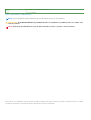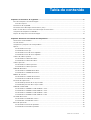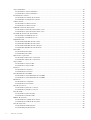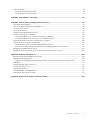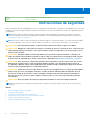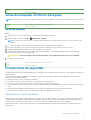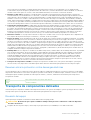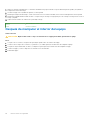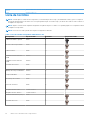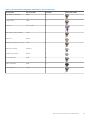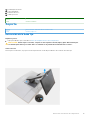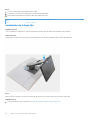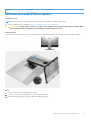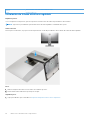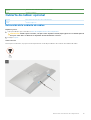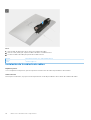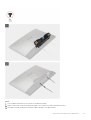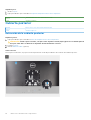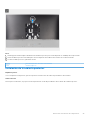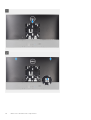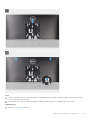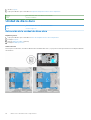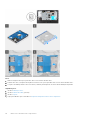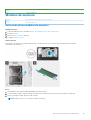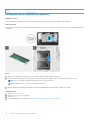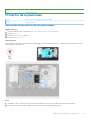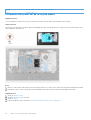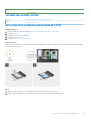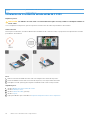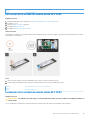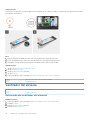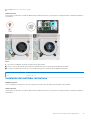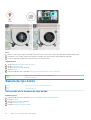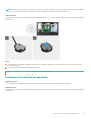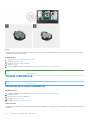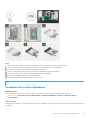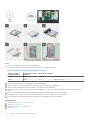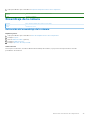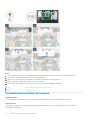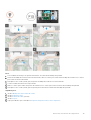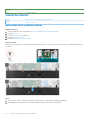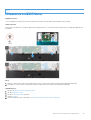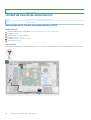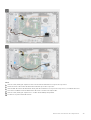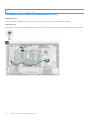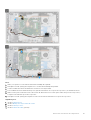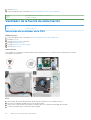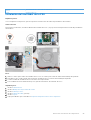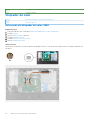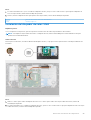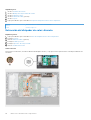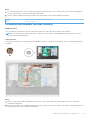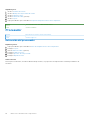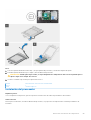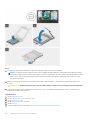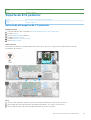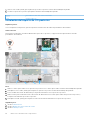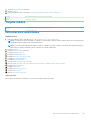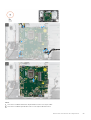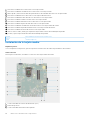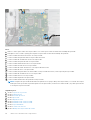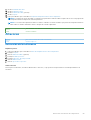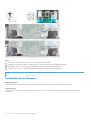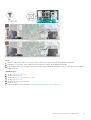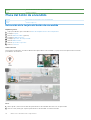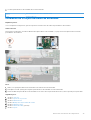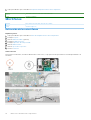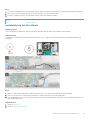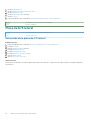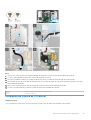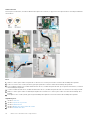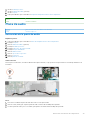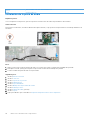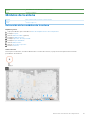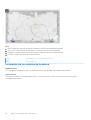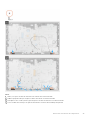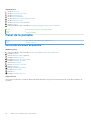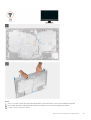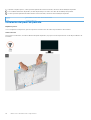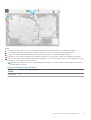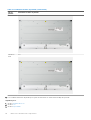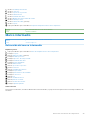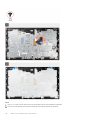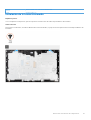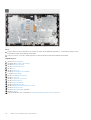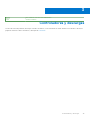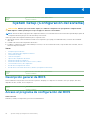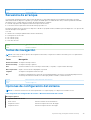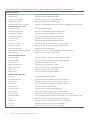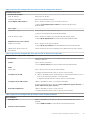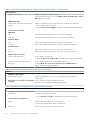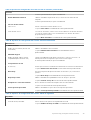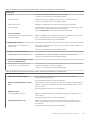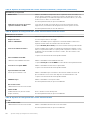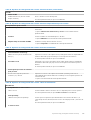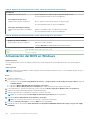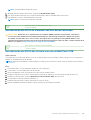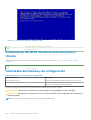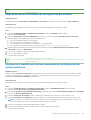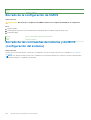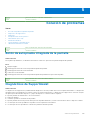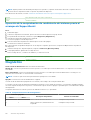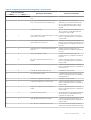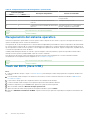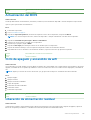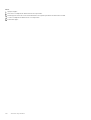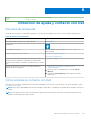Dell OptiPlex 5490 All-In-One El manual del propietario
- Tipo
- El manual del propietario

OptiPlex 5490 todo en uno
Manual de servicio
Modelo reglamentario: W26C
Tipo reglamentario: W26C003 / W26C004
Abril de 2021
Rev. A00

Identifier GUID-5B8DE7B7-879F-45A4-88E0-732155904029
Version 15
Status Translation Validated
Notas, precauciones y advertencias
NOTA: Una NOTA indica información importante que le ayuda a hacer un mejor uso de su producto.
PRECAUCIÓN: Una PRECAUCIÓN indica la posibilidad de daños en el hardware o la pérdida de datos, y le explica cómo
evitar el problema.
AVISO: Un mensaje de AVISO indica el riesgo de daños materiales, lesiones corporales o incluso la muerte.
© 2021 Dell Inc. o sus subsidiarias. Todos los derechos reservados. Dell, EMC y otras marcas comerciales son marcas comerciales de Dell Inc. o sus filiales.
Es posible que otras marcas comerciales sean marcas comerciales de sus respectivos propietarios.

Capítulo 1: Instrucciones de seguridad.............................................................................................. 6
Antes de manipular el interior del equipo............................................................................................................................ 7
Antes de empezar ...........................................................................................................................................................7
Precauciones de seguridad...................................................................................................................................................7
Protección contra descargas electrostáticas (ESD).........................................................................................................8
Kit de servicio sobre el terreno contra descargas electrostáticas ................................................................................. 8
Transporte de componentes delicados...............................................................................................................................9
Después de manipular el interior del equipo......................................................................................................................10
Capítulo 2: Extracción e instalación de componentes.........................................................................11
Herramientas recomendadas...............................................................................................................................................11
Lista de tornillos....................................................................................................................................................................12
Componentes principales de la computadora...................................................................................................................14
Soporte..................................................................................................................................................................................15
Extracción de la base fija............................................................................................................................................... 15
Instalación de la base fija............................................................................................................................................... 16
Extracción de la base de altura regulable.................................................................................................................... 17
Instalación de la base de altura regulable.................................................................................................................... 18
Cubierta de cables: opcional............................................................................................................................................... 19
Extracción de la cubierta de cables..............................................................................................................................19
Instalación de la cubierta de cables............................................................................................................................. 20
Cubierta posterior................................................................................................................................................................22
Extracción de la cubierta posterior..............................................................................................................................22
Instalación de la cubierta posterior..............................................................................................................................23
Unidad de disco duro.......................................................................................................................................................... 26
Extracción de la unidad de disco duro.........................................................................................................................26
Instalación de la unidad de disco duro.........................................................................................................................27
Módulos de memoria...........................................................................................................................................................29
Extracción de los módulos de memoria...................................................................................................................... 29
Instalación de los módulos de memoria.......................................................................................................................30
Protector de la placa base...................................................................................................................................................31
Extracción del protector de la tarjeta madre.............................................................................................................. 31
Instalación del protector de la tarjeta madre..............................................................................................................32
Unidad de estado sólido......................................................................................................................................................33
Extracción de la unidad de estado sólido M.2 2230..................................................................................................33
Instalación de la unidad de estado sólido M.2 2230.................................................................................................. 34
Extracción de la unidad de estado sólido M.2 2280..................................................................................................35
instalación de la unidad de estado sólido M.2 2280.................................................................................................. 35
Ventilador del sistema.........................................................................................................................................................36
Extracción del ventilador del sistema..........................................................................................................................36
Instalación del ventilador del sistema.......................................................................................................................... 37
Batería de tipo botón.......................................................................................................................................................... 38
Extracción de la batería de tipo botón........................................................................................................................ 38
Instalación de la batería de tipo botón........................................................................................................................ 39
Tabla de contenido
Tabla de contenido 3

Tarjeta inalámbrica.............................................................................................................................................................. 40
Extracción de la tarjeta inalámbrica.............................................................................................................................40
Instalación de la tarjeta inalámbrica..............................................................................................................................41
Ensamblaje de la cámara.....................................................................................................................................................43
Extracción del ensamblaje de la cámara..................................................................................................................... 43
Instalación del ensamblaje de la cámara......................................................................................................................44
Cubierta inferior...................................................................................................................................................................46
Extracción de la cubierta inferior................................................................................................................................. 46
Instalación de la cubierta inferior................................................................................................................................. 47
Unidad de fuente de alimentación.....................................................................................................................................48
Extracción de la fuente de alimentación (PSU).........................................................................................................48
Instalación de la fuente de alimentación (PSU).........................................................................................................50
Ventilador de la fuente de alimentación............................................................................................................................52
Extracción del ventilador de la PSU............................................................................................................................ 52
Instalación del ventilador de la PSU............................................................................................................................ 53
Disipador de calor................................................................................................................................................................ 54
Extracción del disipador de calor: UMA...................................................................................................................... 54
Instalación del disipador de calor: UMA...................................................................................................................... 55
Extracción del disipador de calor: discreto.................................................................................................................56
Instalación del disipador de calor: discreto................................................................................................................. 57
Procesador........................................................................................................................................................................... 58
Extracción del procesador............................................................................................................................................58
Instalación del procesador............................................................................................................................................ 59
Soporte de E/S posterior....................................................................................................................................................61
Extracción del soporte de I/O posterior......................................................................................................................61
Instalación del soporte de I/O posterior..................................................................................................................... 62
Tarjeta madre.......................................................................................................................................................................63
Extracción de la tarjeta madre..................................................................................................................................... 63
Instalación de la tarjeta madre..................................................................................................................................... 66
Altavoces..............................................................................................................................................................................69
Extracción de los altavoces..........................................................................................................................................69
Instalación de los altavoces.......................................................................................................................................... 70
Placa del botón de encendido............................................................................................................................................ 72
Extracción de la tarjeta del botón de encendido........................................................................................................72
Instalación de la tarjeta del botón de encendido........................................................................................................73
Micrófonos............................................................................................................................................................................74
Extracción de los micrófonos....................................................................................................................................... 74
Instalación de los micrófonos....................................................................................................................................... 75
Placa de E/S lateral.............................................................................................................................................................76
Extracción de la placa de I/O lateral............................................................................................................................76
Instalación de la placa de I/O lateral............................................................................................................................77
Placa de audio...................................................................................................................................................................... 79
Extracción de la placa de audio....................................................................................................................................79
Instalación de la placa de audio....................................................................................................................................80
Módulos de la antena...........................................................................................................................................................81
Extracción de los módulos de la antena.......................................................................................................................81
Instalación de los módulos de la antena......................................................................................................................82
Panel de la pantalla..............................................................................................................................................................84
Extracción del panel de pantalla...................................................................................................................................84
Instalación del panel de pantalla...................................................................................................................................86
4
Tabla de contenido

Marco intermedio................................................................................................................................................................ 89
Extracción del marco intermedio................................................................................................................................. 89
Instalación de la trama intermedia................................................................................................................................91
Capítulo 3: Controladores y descargas............................................................................................ 93
Capítulo 4: System Setup (Configuración del sistema)..................................................................... 94
Descripción general de BIOS..............................................................................................................................................94
Acceso al programa de configuración del BIOS...............................................................................................................94
Secuencia de arranque....................................................................................................................................................... 95
Teclas de navegación..........................................................................................................................................................95
Opciones de configuración del sistema............................................................................................................................ 95
Actualización del BIOS en Windows................................................................................................................................ 104
Actualización del BIOS en sistemas con BitLocker habilitado................................................................................ 105
Actualización del BIOS del sistema con una unidad flash USB.............................................................................. 105
Actualización del BIOS de Dell en entornos Linux y Ubuntu........................................................................................ 106
Contraseña del sistema y de configuración....................................................................................................................106
Asignación de una contraseña de configuración del sistema..................................................................................107
Eliminación o modificación de una contraseña de configuración del sistema existente......................................107
Borrado de la configuración de CMOS........................................................................................................................... 108
Borrado de las contraseñas del sistema y del BIOS (configuración del sistema)...................................................... 108
Capítulo 5: Solución de problemas.................................................................................................109
Botón de autoprueba integrada de la pantalla................................................................................................................109
Diagnósticos de SupportAssist.........................................................................................................................................109
Ejecución de la comprobación de rendimiento del sistema previa al arranque de SupportAssist.......................110
Diagnóstico.......................................................................................................................................................................... 110
Recuperación del sistema operativo.................................................................................................................................112
Flash del BIOS (llave USB)................................................................................................................................................ 112
Actualización del BIOS....................................................................................................................................................... 113
Ciclo de apagado y encendido de wifi.............................................................................................................................. 113
Liberación de alimentación residual.................................................................................................................................. 113
Capítulo 6: Obtención de ayuda y contacto con Dell.........................................................................115
Tabla de contenido
5

Identifier GUID-71128823-CE64-4E17-9439-DEE95AF668C4
Version 9
Status Translation Validated
Instrucciones de seguridad
Utilice las siguientes reglas de seguridad para proteger su computadora de posibles daños y garantizar su seguridad personal. A menos que
se indique lo contrario, en cada procedimiento incluido en este documento se asume que ha leído la información de seguridad enviada con
la computadora.
NOTA: Antes trabajar en el interior del equipo, siga las instrucciones de seguridad que se entregan con el equipo. Para obtener
información adicional sobre prácticas de seguridad recomendadas, consulte la página principal de cumplimiento de normativas en
www.dell.com/regulatory_compliance.
NOTA: Desconecte todas las fuentes de energía antes de abrir la cubierta o los paneles del equipo. Una vez que termine de trabajar
en el interior del equipo, vuelva a colocar todas las cubiertas, los paneles y los tornillos antes de conectarlo a la toma eléctrica.
PRECAUCIÓN: Para evitar dañar el equipo, asegúrese de que la superficie de trabajo sea plana y esté limpia.
PRECAUCIÓN: Manipule los componentes y las tarjetas con cuidado. No toque los componentes ni los contactos de una
tarjeta. Sujete la tarjeta por los bordes o por el soporte metálico. Sujete un componente, como un procesador, por sus
bordes y no por sus patas.
PRECAUCIÓN: Solo debe realizar la solución de problemas y las reparaciones según lo autorizado o señalado por el
equipo de asistencia técnica de Dell. La garantía no cubre los daños por reparaciones no autorizadas por Dell. Consulte
las instrucciones de seguridad que se envían con el producto o disponibles en www.dell.com/regulatory_compliance.
PRECAUCIÓN: Antes de tocar los componentes del interior de la computadora, conéctese a tierra. Para ello, use una
muñequera de conexión a tierra o toque una superficie metálica sin pintar, como el metal de la parte posterior de
la computadora. Mientras trabaja, toque periódicamente una superficie metálica sin pintar para disipar la electricidad
estática y evitar que puedan dañarse los componentes internos.
PRECAUCIÓN: Cuando desconecte un cable, tire de su conector o de su lengüeta de tiro, y no del propio cable. Algunos
cables poseen conectores con lengüetas de bloqueo o tornillos de apriete manual que debe desenganchar antes de
desconectar el cable. Al desconectar los cables, manténgalos alineados de manera uniforme para evitar doblar las
patas del conector. Al conectar los cables, asegúrese de que los puertos y conectores estén orientados y alineados
correctamente.
PRECAUCIÓN: Presione y expulse las tarjetas que pueda haber instaladas en el lector de tarjetas multimedia.
NOTA: Es posible que el color del equipo y de determinados componentes tengan un aspecto distinto al que se muestra en este
documento.
Temas:
• Antes de manipular el interior del equipo
• Precauciones de seguridad
• Protección contra descargas electrostáticas (ESD)
• Kit de servicio sobre el terreno contra descargas electrostáticas
• Transporte de componentes delicados
• Después de manipular el interior del equipo
1
6 Instrucciones de seguridad

Identifier GUID-5D3B1051-9384-409A-8D5B-9B53BD496DE8
Version 6
Status Translation Validated
Antes de manipular el interior del equipo
NOTA: Las imágenes en este documento pueden ser diferentes de la computadora en función de la configuración que haya solicitado.
Identifier GUID-0CBCCCC8-AEDC-4C92-992B-45062AB0B176
Version 1
Status Translation Validated
Antes de empezar
Pasos
1. Guarde y cierre todos los archivos abiertos y salga de todas las aplicaciones abiertas.
2. Apague el equipo. Haga clic en Inicio >
Alimentación > Apagar.
NOTA: Si utiliza otro sistema operativo, consulte la documentación de su sistema operativo para conocer las instrucciones de
apagado.
3. Desconecte su equipo y todos los dispositivos conectados de las tomas de alimentación eléctrica.
4. Desconecte del equipo todos los dispositivos de red y periféricos conectados como el teclado, el mouse y el monitor.
5. Extraiga cualquier tarjeta de medios y disco óptico del equipo, si corresponde.
6. Una vez que el equipo esté desconectado, presione el botón de encendido y manténgalo presionado durante aproximadamente
5 segundos para descargar a tierra la placa base.
PRECAUCIÓN: Coloque el equipo sobre una superficie plana, suave y limpia para evitar que se raye la pantalla.
7. Coloque el equipo boca abajo.
Identifier
GUID-30EEEBF7-B61E-422E-BF3E-75335EC500E3
Version 15
Status Translation Validated
Precauciones de seguridad
El capítulo de precauciones de seguridad detalla los pasos principales que se deben realizar antes de llevar a cabo cualquier instrucción de
desensamblaje.
Antes de realizar cualquier procedimiento de instalación o reparación que implique ensamblaje o desensamblaje, tenga en cuenta las
siguientes precauciones de seguridad:
● Apague el sistema y todos los periféricos conectados.
● Desconecte el sistema y todos los periféricos conectados de la alimentación de CA.
● Desconecte todos los cables de red, teléfono o líneas de telecomunicaciones del sistema.
● Utilice un kit de servicio de campo contra ESD cuando trabaje en el interior de cualquier para evitar daños por descarga electrostática
(ESD).
● Después de quitar cualquier componente del sistema, colóquelo con cuidado encima de una alfombrilla antiestática.
● Utilice zapatos con suelas de goma no conductora para reducir la posibilidad de electrocutarse.
Alimentación en modo de espera
Debe desenchufar los productos Dell con alimentación en espera antes de abrir la carcasa. Los sistemas que incorporan energía en modo
en espera están esencialmente encendidos durante el apagado. La alimentación interna permite encender el sistema de manera remota
(wake on LAN) y suspenderlo en modo de reposo, y tiene otras funciones de administración de energía avanzadas.
Desenchufar el equipo y mantener presionado el botón de encendido durante 20 segundos debería descargar la energía residual en la
tarjeta madre.
Instrucciones de seguridad
7

Bonding (Enlaces)
El bonding es un método para conectar dos o más conductores de conexión a tierra a la misma toma potencial. Esto se lleva a cabo
con un kit de descarga electrostática (ESD) de servicio de campo. Cuando conecte un cable en bonding, asegúrese siempre de que esté
conectado directamente al metal y no a una superficie pintada o no metálica. La muñequera debe estar fija y en contacto total con la piel.
Asegúrese de quitarse todos los accesorios, como relojes, brazaletes o anillos, antes de realizar bonding con el equipo.
Identifier GUID-E1EAA29F-F785-45A4-A7F8-3E717B40D541
Version 8
Status Translation Validated
Protección contra descargas electrostáticas (ESD)
La ESD es una preocupación importante cuando se manipulan componentes electrónicos, especialmente componentes sensibles como
tarjetas de expansión, procesadores, memorias DIMM y tarjetas madre del sistema. Cargas muy ligeras pueden dañar los circuitos de
maneras que tal vez no sean evidentes y causar, por ejemplo, problemas intermitentes o acortar la duración de los productos. Mientras la
industria exige requisitos de menor alimentación y mayor densidad, la protección contra ESD es una preocupación que aumenta.
Debido a la mayor densidad de los semiconductores utilizados en los últimos productos Dell, la sensibilidad a daños estáticos es
actualmente más alta que la de los productos Dell anteriores. Por este motivo, ya no se pueden aplicar algunos métodos previamente
aprobados para la manipulación de piezas.
Dos tipos reconocidos de daños por ESD son catastróficos e intermitentes.
● Catastróficos: las fallas catastróficas representan aproximadamente un 20 por ciento de las fallas relacionadas con la ESD. El daño
origina una pérdida total e inmediata de la funcionalidad del dispositivo. Un ejemplo de falla catastrófica es una memoria DIMM que
ha recibido un golpe estático, lo que genera inmediatamente un síntoma "No POST/No Video" (No se ejecuta la autoprueba de
encendido/no hay reproducción de video) con un código de sonido emitido por falta de memoria o memoria no funcional.
● Intermitentes: las fallas intermitentes representan aproximadamente un 80 por ciento de las fallas relacionadas con la ESD. La alta
tasa de fallas intermitentes significa que la mayor parte del tiempo no es fácil reconocer cuando se producen daños. La DIMM recibe
un golpe estático, pero el trazado tan solo se debilita y no refleja inmediatamente los síntomas relacionados con el daño. El seguimiento
debilitado puede tardar semanas o meses en desaparecer y, mientras tanto, puede causar degradación en la integridad de la memoria,
errores intermitentes en la memoria, etc.
El tipo de daño más difícil de reconocer y solucionar es una falla intermitente (también denominada latente).
Realice los siguientes pasos para evitar daños por ESD:
● Utilice una pulsera de descarga electrostática con cable que posea una conexión a tierra adecuada. Ya no se permite el uso de
muñequeras antiestáticas inalámbricas porque no proporcionan protección adecuada. También, tocar el chasis antes de manipular las
piezas no garantiza la adecuada protección contra ESD en piezas con mayor sensibilidad a daños por ESD.
● Manipule todos los componentes sensibles a la electricidad estática en un área segura. Si es posible, utilice almohadillas antiestáticas
para el suelo y la mesa de trabajo.
● Cuando saque un componente sensible a la estática de la caja de envío, no saque el material antiestático del componente hasta que
esté listo para instalarlo. Antes de abrir el embalaje antiestático, asegúrese de descargar la electricidad estática del cuerpo.
● Antes de transportar un componente sensible a la estática, colóquelo en un contenedor o un embalaje antiestático.
Identifier
GUID-A48EDCBD-2D76-4460-B709-223F43658255
Version 1
Status Translation Validated
Kit de servicio sobre el terreno contra descargas
electrostáticas
El kit de servicio de campo no monitoreado es el kit de servicio más habitualmente utilizado. Cada kit de servicio de campo incluye tres
componentes principales: alfombrilla antiestática, brazalete y cable de enlace.
Componentes de un kit de servicio de campo ESD
Los componentes de un kit de servicio de campo ESD son los siguientes:
● Alfombrilla antiestática: la alfombrilla antiestática es disipadora, por lo que las piezas se pueden colocar sobre ella durante
los procedimientos de servicio. Al utilizar una alfombrilla antiestática, el brazalete debe estar ajustado y el cable de enlace debe
8
Instrucciones de seguridad

estar conectado a la alfombrilla y a cualquier pieza de metal del sistema en el que se esté trabajando. Una vez implementadas
correctamente, las piezas de repuesto pueden extraerse de la bolsa ESD y colocarse directamente sobre la alfombrilla. Los elementos
sensibles a ESD están seguros en su mano, sobre la alfombrilla antiestática, en el sistema o en el interior una bolsa.
● Brazalete y cable enlace: el brazalete y el cable de enlace se pueden conectar directamente entre el brazalete y las piezas de
metal del hardware, si la alfombrilla ESD no es necesaria, o conectarse a la alfombrilla antiestática para proteger el hardware colocado
temporalmente sobre la alfombrilla. La conexión física del brazalete y el cable de enlace entre su piel, la alfombrilla antiestática y el
hardware se conoce como "enlace". Utilice únicamente los kits de servicio de campo con un brazalete, una alfombrilla y un cable de
enlace. Nunca use brazaletes inalámbricos. Siempre tenga en cuenta que los cables internos de un brazalete pueden dañarse debido al
uso normal, por lo que deben verificarse periódicamente con un comprobador de brazaletes para evitar posibles daños del hardware a
causa de una descarga electrostática. Se recomienda comprobar el brazalete y el cable de enlace como mínimo una vez a la semana.
● Comprobador de brazalete ESD: los cables dentro de un brazalete ESD pueden dañarse a lo largo del tiempo. Al utilizar un kit no
monitoreado, una mejor práctica es comprobar periódicamente el brazalete antes de cada llamada de servicio y, como mínimo, una vez
por semana. El comprobador de brazaletes es el mejor método para llevar a cabo esta prueba. Si no tiene su propio comprobador de
brazaletes, consulte con su oficina regional para averiguar si lo tienen. Para realizar la comprobación, conecte el cable de enlace del
brazalete en el comprobador mientras está colocado en su muñeca y presione el botón para realizar la comprobación. Una luz LED
verde indica que la prueba es satisfactoria; una luz LED roja y un sonido de alarma indican que la prueba no es satisfactoria.
● Elementos aislantes: es muy importante mantener los dispositivos sensibles a ESD, como las cajas de plástico de los disipadores de
calor, alejados de las piezas internas que son aislantes y, a menudo, están muy cargadas.
● Entorno de trabajo: antes de implementar el kit de servicio de campo ESD, evalúe la situación en la ubicación del cliente. Por ejemplo,
implementar el kit para un entorno de servidores es diferente a implementarlo para un entorno de equipos de escritorio o portátiles. Los
servidores se instalan, por le general, en un rack dentro de un centro de datos; pero los equipos de escritorio o portátiles se colocan,
por lo general, en escritorios de oficina o cubículos. Siempre busque una gran zona de trabajo plana, libre de cables y lo suficientemente
grande como para implementar el kit ESD y con el espacio adicional para alojar del tipo de sistema en reparación. El espacio de trabajo
también debe estar libre de aislantes que puedan provocar un evento ESD. En el área de trabajo, los aislantes, como el poliestireno y
otros plásticos, siempre deben moverse a, por lo menos, 12 pulgadas (o 30 centímetros) de distancia de las piezas sensibles antes de
manipular físicamente cualquier componente de hardware.
● Embalaje ESD: todos los dispositivos sensibles a ESD deben transportarse y recibirse dentro de un embalaje antiestático. Es preferible
el uso de bolsas antiestáticas, de metal. Sin embargo, siempre debe devolver la pieza dañada en el mismo embalaje y la misma bolsa
ESD en la que se recibió. La bolsa antiestática debe doblarse y pegarse para quede bien cerrada; además, debe utilizarse el mismo
material de embalaje de poliestireno de la caja original en la que se recibió la nueva pieza. Los dispositivos sensibles a ESD deben
extraerse del embalaje solamente en una superficie de trabajo protegida contra ESD. Las piezas nunca deben colocarse sobre la
bolsa antiestática porque solo el interior de la bolsa ofrece protección antiestática. Siempre coloque las piezas en su mano, sobre la
alfombrilla antiestática, en el sistema o en el interior de una bolsa antiestática.
● Transporte de componentes sensibles: al transportar componentes sensibles a ESD, como piezas de reemplazo o piezas para
devolver a Dell, es muy importante colocar dichas piezas dentro de bolsas antiestáticas para garantizar así un transporte seguro.
Resumen sobre la protección contra descargas eléctricas
Se recomienda que todos los técnicos de servicio de campo utilicen los tradicionales brazaletes con conexión a tierra ESD y la alfombrilla
de protección antiestática en todo momento al reparar los productos Dell. Además, es fundamental que, al realizar el servicio, los técnicos
mantengan las piezas sensibles separadas de todas las piezas aislantes y, asimismo, utilicen bolsas antiestáticas para transportar los
componentes sensibles.
Identifier
GUID-0332D293-B3CC-4042-8A0D-795B07BE277E
Version 3
Status Translation Validated
Transporte de componentes delicados
Cuando transporte componentes sensibles a descarga electroestática, como, piezas de reemplazo o piezas que hay que devolver a Dell, es
muy importante que las coloque dentro de bolsas antiestáticas para garantizar un transporte seguro.
Elevación del equipo
Siga las pautas que se indican a continuación cuando deba levantar un equipo pesado:
PRECAUCIÓN:
No levante un peso superior a 50 libras. Siempre obtenga recursos adicionales o utilice un dispositivo
mecánico de elevación.
1. Asegúrese de tener un punto de apoyo firme. Aleje los pies para tener mayor estabilidad y con los dedos hacia fuera.
Instrucciones de seguridad
9

2. Apriete los músculos del abdomen. Los músculos del abdomen le proporcionarán el soporte adecuado para la espalda y le ayudarán a
compensar la fuerza de la carga.
3. Levante el equipo con la ayuda de las piernas, no de la espalda.
4. Mantenga la carga cerca del cuerpo. Cuanto más cerca esté a su columna vertebral, menos fuerza tendrá que hacer con la espalda.
5. Mantenga la espalda derecha cuando levante o coloque en el piso la carga. No agregue el peso de su cuerpo a la carga. Evite torcer su
cuerpo y espalda.
6. Siga las mismas técnicas en orden inverso para dejar la carga.
Identifier GUID-06588814-2678-4667-9FF9-C009F4BCE185
Version 8
Status Translation Validated
Después de manipular el interior del equipo
Sobre esta tarea
PRECAUCIÓN: Dejar tornillos sueltos o flojos en el interior de su equipo puede dañar gravemente su equipo.
Pasos
1. Coloque todos los tornillos y asegúrese de que ninguno quede suelto en el interior de equipo.
2. Conecte todos los dispositivos externos, los periféricos y los cables que haya extraído antes de manipular el equipo.
3. Coloque las tarjetas multimedia, los discos y cualquier otra pieza que haya extraído antes de manipular el equipo.
4. Conecte el equipo y todos los dispositivos conectados a la toma eléctrica.
5. Encienda el equipo.
10
Instrucciones de seguridad

Identifier GUID-7FBB11D7-9820-47BB-AFAA-48FA912314D9
Version 2
Status Translation Validated
Extracción e instalación de componentes
NOTA: Las imágenes en este documento pueden ser diferentes de la computadora en función de la configuración que haya solicitado.
Temas:
• Herramientas recomendadas
• Lista de tornillos
• Componentes principales de la computadora
• Soporte
• Cubierta de cables: opcional
• Cubierta posterior
•
Unidad de disco duro
• Módulos de memoria
• Protector de la placa base
• Unidad de estado sólido
• Ventilador del sistema
• Batería de tipo botón
• Tarjeta inalámbrica
• Ensamblaje de la cámara
• Cubierta inferior
• Unidad de fuente de alimentación
• Ventilador de la fuente de alimentación
• Disipador de calor
• Procesador
• Soporte de E/S posterior
• Tarjeta madre
• Altavoces
• Placa del botón de encendido
• Micrófonos
• Placa de E/S lateral
• Placa de audio
• Módulos de la antena
• Panel de la pantalla
• Marco intermedio
Identifier
GUID-7DBA50BB-9C93-4AE8-B907-784DDD08ED29
Version 1
Status Translation approved
Herramientas recomendadas
Los procedimientos de este documento podrían requerir el uso de las siguientes herramientas:
● Destornillador Phillips n.º 0
● Destornillador Phillips n.º 1
● Destornillador Phillips n.° 2
● Punta trazadora de plástico
2
Extracción e instalación de componentes 11

Identifier GUID-57743F81-7E57-462A-8C6A-CBD4352A58D3
Version 1
Status Translation approved
Lista de tornillos
NOTA: Cuando quite los tornillos de un componente, se recomienda que anote el tipo y la cantidad de tornillos, y que los coloque en
una caja de almacenamiento de tornillos. Esto sirve para garantizar que se restaure el tipo y el número de tornillos correcto cuando se
reemplace el componente.
NOTA: Algunos sistemas tienen superficies magnéticas. Asegúrese de que los tornillos no se queden pegados a esa superficie cuando
reemplace un componente.
NOTA: El color de los tornillos puede variar según la configuración solicitada.
Tabla 1. Lista de tornillos de OptiPlex 5490 todo en uno
Componente Tipo de tornillo Cantidad Imagen del tornillo
Cubierta de cables: opcional M3x9 1
Protector de la tarjeta madre M3x5 5
Cubierta inferior M3x5 4
Unidad de estado sólido M.2
2230
M2x2.5 1
Unidad de estado sólido M.2
2280
M2x2.5 1
Ventilador del sistema M3x5 3
Blindaje de la tarjeta inalámbrica M2x2.5 2
Tarjeta inalámbrica M2x2.5 1
Ensamblaje de la cámara M3x5 2
Puerta de la cámara M3x5 2
Disipador de calor: UMA Tornillos cautivos 5
Disipador de calor: discreto Tornillos cautivos 9
Fuente de alimentación (PSU) M3x5 2
Ventilador de la PSU M3x5 2
12 Extracción e instalación de componentes

Tabla 1. Lista de tornillos de OptiPlex 5490 todo en uno (continuación)
Componente Tipo de tornillo Cantidad Imagen del tornillo
Soporte de I/O posterior M3x5 4
Tarjeta madre M3x5 9
Altavoces M3 4+7.1xZN 6
Placa del botón de encendido M3x5 1
Micrófonos M2x2.5 4
Blindaje de la placa de I/O lateral M3x5 2
Placa de I/O lateral M2.5x3.5 2
Módulos de la antena M2x2.5 2
Panel de pantalla M3x5 12
Marco intermedio M3x5 17
Placa de audio M3x5 1
Extracción e instalación de componentes 13

Identifier GUID-0FC63FA5-53FC-480C-A462-453883620D2C
Version 1
Status Translation in review
Componentes principales de la computadora
1. Base
2. Cubierta inferior
3. Disipador de calor
4. Ventilador del procesador
5. Procesador
6. Módulo de memoria
7. Unidad de estado sólido M.2 2230/2280
8. Soporte de I/O posterior
9. Placa de I/O lateral
10. Altavoces
11. Placa de audio
12. Panel de pantalla
13. Base del ensamblaje de la pantalla
14. Marco intermedio
15. Puerta del ensamblaje de la cámara
16. Fuente de alimentación (PSU)
17. Tarjeta madre
18. Protector de la tarjeta madre
14
Extracción e instalación de componentes

19. Ensamblaje de la cámara
20. Tarjeta inalámbrica
21. Ventilador de la PSU
22. Cubierta posterior
Identifier GUID-522047BE-B3D7-4D79-912A-715C9721C014
Version 1
Status Translation Validated
Soporte
Identifier GUID-E0E563D5-1CB8-4E6C-BF2A-272D3EC2304B
Version 1
Status Translation approved
Extracción de la base fija
Requisitos previos
1. Siga el procedimiento que se describe en Antes de manipular el interior de la computadora.
PRECAUCIÓN: Cuando repare el sistema, colóquelo en una superficie elevada, limpia y plana. Dell Technologies
recomienda quitar la base para evitar daños accidentales en la pantalla del sistema durante el servicio.
Sobre esta tarea
En la imagen a continuación, se proporciona una representación visual del procedimiento de extracción de la base fija.
Extracción e instalación de componentes
15

Pasos
1. Presione y deslice el botón de liberación hacia arriba.
2. Sujete el botón en la posición de liberación y levante la base hacia arriba.
3. Deslice la base hacia abajo para levantar la base de la cubierta posterior.
Identifier GUID-E3FC5671-B44A-462E-83C2-49052DE1E6CF
Version 1
Status Translation approved
Instalación de la base fija
Requisitos previos
Si va a reemplazar un componente, quite el componente existente antes de realizar el procedimiento de instalación.
Sobre esta tarea
En la imagen a continuación, se proporciona una representación visual del procedimiento de instalación de la base fija.
Pasos
Alinee e inserte los ganchos en el soporte de montaje del soporte en las ranuras del monitor hasta que oiga un clic.
Siguientes pasos
1. Siga el procedimiento que se describe en Después de manipular el interior de la computadora.
16
Extracción e instalación de componentes

Identifier GUID-998748B6-1470-4ECF-9768-6B7F883375D5
Version 1
Status Translation approved
Extracción de la base de altura regulable
Requisitos previos
NOTA: Siga el mismo procedimiento para quitar la base de altura regulable con unidad de disco óptico.
1. Siga el procedimiento que se describe en Antes de manipular el interior de la computadora.
PRECAUCIÓN: Cuando repare el sistema, colóquelo en una superficie elevada, limpia y plana. Dell recomienda quitar
la base para evitar daños accidentales en la pantalla del sistema durante el servicio.
Sobre esta tarea
En la imagen a continuación, se proporciona una representación visual del procedimiento de extracción de la base de altura regulable.
Pasos
1. Presione y deslice el botón de liberación hacia arriba.
2. Sujete el botón en la posición de liberación y levante la base hacia arriba.
3. Deslice la base hacia abajo para levantar la base de la cubierta posterior.
Extracción e instalación de componentes
17

Identifier GUID-C04445C2-806B-446B-A2C4-FEBC5C07878F
Version 1
Status Translation approved
Instalación de la base de altura regulable
Requisitos previos
Si va a reemplazar un componente, quite el componente existente antes de realizar el procedimiento de instalación.
NOTA: Siga el mismo procedimiento para instalar la base de altura regulable con unidad de disco óptico.
Sobre esta tarea
En la imagen a continuación, se proporciona una representación visual del procedimiento de instalación de la base de altura regulable.
Pasos
1. Alinee las lengüetas de la base con las ranuras en la cubierta posterior.
2. Deslice la base hacia arriba hasta que encaje en su lugar.
Siguientes pasos
1. Siga el procedimiento que se describe en Después de manipular el interior de la computadora.
18
Extracción e instalación de componentes

Identifier GUID-E74002EC-08AB-4B23-949A-F530A2CB48DB
Version 1
Status Translation Validated
Cubierta de cables: opcional
Identifier GUID-A589297D-FD9E-4E04-8422-E16691A1C4D4
Version 1
Status Translation approved
Extracción de la cubierta de cables
Requisitos previos
1. Siga el procedimiento que se describe en Antes de manipular el interior de la computadora.
PRECAUCIÓN: Cuando repare el sistema, colóquelo en una superficie elevada, limpia y plana. Se recomienda quitar la
base para evitar daños accidentales en la pantalla del sistema durante el servicio.
2. Extraiga el soporte.
Sobre esta tarea
En la imagen a continuación, se proporciona una representación visual del procedimiento de extracción de la cubierta de cables.
Extracción e instalación de componentes 19

Pasos
1. Quite el cable de alimentación de las ranuras en la cubierta de cables.
2. Quite el tornillo (M3x5) que asegura la cubierta de cables a la cubierta inferior.
3. Levante la cubierta de cables para quitarla de la cubierta inferior.
Identifier
GUID-D8D7F244-AC5E-47F7-A483-2FD8DC2DC36D
Version 1
Status Translation approved
Instalación de la cubierta de cables
Requisitos previos
Si va a reemplazar un componente, quite el componente existente antes de realizar el procedimiento de instalación.
Sobre esta tarea
En la imagen a continuación, se proporciona una representación visual del procedimiento de instalación de la cubierta de cables:
20
Extracción e instalación de componentes

Pasos
1. Pase el cable de alimentación por las ranuras en la cubierta de cables.
2. Alinee el orificio para tornillos de la cubierta de cables con el orificio para tornillos de la cubierta inferior.
3. Reemplace el tornillo (M3x5) para asegurar la cubierta de cables a la cubierta inferior.
Extracción e instalación de componentes
21

Siguientes pasos
1. Instale el soporte.
2. Siga el procedimiento que se describe en Después de manipular el interior de la computadora.
Identifier GUID-C96265B2-B07C-4797-ACE8-ED545733072A
Version 1
Status Translation Validated
Cubierta posterior
Identifier GUID-F721E773-72A0-4FC9-AA3C-BD4C2D10F96A
Version 1
Status Translation approved
Extracción de la cubierta posterior
Requisitos previos
1. Siga el procedimiento que se describe en Antes de manipular el interior de la computadora.
PRECAUCIÓN: Cuando repare el sistema, colóquelo en una superficie elevada, limpia y plana. Se recomienda quitar la
base para evitar daños accidentales en la pantalla del sistema durante el servicio.
2. Extraiga el soporte.
3. Quite la cubierta de cables (opcional).
Sobre esta tarea
En la imagen a continuación, se proporciona una representación visual del procedimiento de extracción de la cubierta posterior.
22
Extracción e instalación de componentes

Pasos
1. Mantenga presionada la lengüeta de liberación de la cubierta posterior para soltarla del pestillo en el blindaje de la tarjeta madre.
2. Deslice la cubierta posterior hacia arriba para soltar las lengüetas de la cubierta de las ranuras en la trama intermedia.
3. Levante la cubierta posterior y quítela del sistema.
Identifier
GUID-C8C13CA4-E1EE-4E63-8E49-722FF584CCA1
Version 1
Status Translation approved
Instalación de la cubierta posterior
Requisitos previos
Si va a reemplazar un componente, quite el componente existente antes de realizar el procedimiento de instalación.
Sobre esta tarea
En la imagen a continuación, se proporciona una representación visual del procedimiento de instalación de la cubierta posterior.
Extracción e instalación de componentes
23

24 Extracción e instalación de componentes

Pasos
1. Coloque la cubierta posterior en la trama intermedia y en el blindaje de la tarjeta madre, y alinee las lengüetas de la cubierta posterior
con las ranuras de la trama intermedia.
2. Deslice la cubierta posterior para bloquear la lengüeta de liberación debajo del pestillo, en el blindaje de la tarjeta madre.
Siguientes pasos
1. Instale la cubierta de cables (opcional).
Extracción e instalación de componentes
25

2. Instale el soporte.
3. Siga el procedimiento que se describe en Después de manipular el interior de la computadora.
Identifier GUID-2CFF108D-02DC-40AF-BD5A-C4C22584A457
Version 2
Status Translation Validated
Unidad de disco duro
Identifier GUID-9F8CC56F-AA12-4D5C-860F-D43058063C1D
Version 1
Status Translation approved
Extracción de la unidad de disco duro
Requisitos previos
1. Siga el procedimiento que se describe en Antes de manipular el interior de la computadora.
2. Extraiga el soporte.
3. Quite la cubierta de cables (opcional).
4. Extraiga la cubierta posterior.
Sobre esta tarea
En la imagen a continuación, se indica la ubicación de la unidad de disco duro y se proporciona una representación visual del procedimiento
de extracción.
26
Extracción e instalación de componentes

Pasos
1. Presione hacia abajo la lengüeta que asegura el ensamblaje de disco duro al blindaje de la tarjeta madre.
2. Deslice y levante el ensamblaje de disco duro de la ranura en la base del ensamblaje de la pantalla.
3. Haga palanca en las lengüetas del soporte para disco duro desde las ranuras del disco duro.
4. Extraiga la unidad de disco duro de su soporte.
Identifier
GUID-AF6F6ECD-333B-4452-A343-5AC621166A0D
Version 1
Status Translation approved
Instalación de la unidad de disco duro
Requisitos previos
Si va a reemplazar un componente, quite el componente existente antes de realizar el procedimiento de instalación.
Sobre esta tarea
En la imagen a continuación, se indica la ubicación de la unidad de disco duro y se proporciona una representación visual del procedimiento
de instalación.
Extracción e instalación de componentes
27

Pasos
1. Alinee las lengüetas del soporte para disco duro con las ranuras del disco duro.
2. Doble el disco duro y reemplace las lengüetas restantes en el soporte para disco duro con las ranuras del disco duro.
3. Coloque el ensamblaje de disco duro en la ranura y deslícelo para bloquearlo en la base del ensamblaje de la pantalla.
Siguientes pasos
1. Instale la cubierta posterior.
2. Instale la cubierta de cables (opcional).
3. Instale el soporte.
4. Siga el procedimiento que se describe en Después de manipular el interior de la computadora.
28
Extracción e instalación de componentes

Identifier GUID-2A6DAE1B-1FBE-40F9-8D46-40E8C3FBD267
Version 3
Status Translation Validated
Módulos de memoria
Identifier GUID-C83B4E1A-D5DF-404F-8D71-20793458DADF
Version 1
Status Translation approved
Extracción de los módulos de memoria
Requisitos previos
1. Siga el procedimiento que se describe en Antes de manipular el interior de la computadora.
2. Extraiga el soporte.
3. Quite la cubierta de cables (opcional).
4. Extraiga la cubierta posterior.
Sobre esta tarea
En la imagen a continuación, se indica la ubicación de los módulos de memoria y se proporciona una representación visual del
procedimiento de extracción.
Pasos
1. Haga palanca y quite la puerta DIMM del blindaje de la tarjeta madre.
2. Con la punta de los dedos, separe los ganchos de fijación en la ranura del módulo de memoria hasta que el módulo salte.
3. Deslice y extraiga el módulo de memoria de su ranura.
NOTA: Repita los pasos 2 y 3 si hay dos módulos de memoria.
Extracción e instalación de componentes 29

Identifier GUID-08803799-823E-4DFD-BCF0-4F0B7C088714
Version 1
Status Translation approved
Instalación de los módulos de memoria
Requisitos previos
Si va a reemplazar un componente, quite el componente existente antes de realizar el procedimiento de instalación.
Sobre esta tarea
En la imagen a continuación, se indica la ubicación del módulo de memoria y se proporciona una representación visual del procedimiento de
instalación.
Pasos
1. Alinee la muesca del módulo de memoria con la lengüeta de la ranura del módulo de memoria.
2. Deslice firmemente el módulo de memoria para introducirlo en la ranura en ángulo y presiónelo hasta que encaje en su sitio.
NOTA: Si no oye un clic, extraiga el módulo de memoria y vuelva a instalarlo.
NOTA: Repita los pasos 1 y 2 si hay dos módulos de memoria.
3. Alinee las lengüetas de la puerta de DIMM con las ranuras del blindaje de la tarjeta madre y encájelo en su lugar.
Siguientes pasos
1. Instale la cubierta posterior.
2. Instale la cubierta de cables (opcional).
3. Instale el soporte.
4. Siga el procedimiento que se describe en Después de manipular el interior de la computadora.
30
Extracción e instalación de componentes

Identifier GUID-653A1388-ADAC-465A-A167-6E2C5CDE7F5A
Version 2
Status Translation Validated
Protector de la placa base
Identifier GUID-6A5636FD-E50B-421B-A337-9D0EDB781B8C
Version 1
Status Translation approved
Extracción del protector de la tarjeta madre
Requisitos previos
1. Siga el procedimiento que se describe en Antes de manipular el interior de la computadora.
2. Extraiga el soporte.
3. Quite la cubierta de cables (opcional).
4. Extraiga la cubierta posterior.
Sobre esta tarea
En la imagen a continuación, se indica la ubicación del blindaje de la tarjeta madre del sistema y se proporciona una representación visual
del procedimiento de extracción.
Pasos
1. Reemplace los cinco tornillos (M3x5) que aseguran el blindaje de la tarjeta madre a la base del ensamblaje de la pantalla.
2. Levante el protector de la tarjeta madre para extraerlo de la base del ensamblaje de la pantalla.
Extracción e instalación de componentes
31

Identifier GUID-7AB878BD-2E4F-4FBC-B5A7-ADBCCCC8A820
Version 1
Status Translation approved
Instalación del protector de la tarjeta madre
Requisitos previos
Si va a reemplazar un componente, quite el componente existente antes de realizar el procedimiento de instalación.
Sobre esta tarea
En la imagen a continuación, se indica la ubicación del blindaje de la tarjeta madre del sistema y se proporciona una representación visual
del procedimiento de instalación.
Pasos
1. Alinee los orificios para tornillos del protector de la tarjeta madre con los orificios para tornillos de la base del ensamblaje de la pantalla.
2. Reemplace los cinco tornillos (M3x5) para asegurar el blindaje de la tarjeta madre a la base del ensamblaje de la pantalla.
Siguientes pasos
1. Instale la cubierta posterior.
2. Instale la cubierta de cables (opcional).
3. Instale el soporte.
4. Siga el procedimiento que se describe en Después de manipular el interior de la computadora.
32
Extracción e instalación de componentes

Identifier GUID-42A997F5-329D-4712-8018-6C6114C5255F
Version 1
Status Translation Validated
Unidad de estado sólido
Identifier GUID-682976BB-AE06-440E-B2B7-B762E2321823
Version 1
Status Translation approved
Extracción de la unidad de estado sólido M.2 2230
Requisitos previos
1. Siga el procedimiento que se describe en Antes de manipular el interior de la computadora.
2. Extraiga el soporte.
3. Quite la cubierta de cables (opcional).
4. Extraiga la cubierta posterior.
5. Extraiga el protector de la tarjeta madre.
Sobre esta tarea
En la imagen a continuación, se indica la ubicación de la unidad de estado sólido M.2 2230 y se proporciona una representación visual del
procedimiento de extracción.
Pasos
1. Quite el tornillo (M2x2.5) que fija la unidad de estado sólido a la tarjeta madre del sistema.
2. Deslice y quite la unidad de estado sólido de la ranura de tarjeta M.2 en la tarjeta madre del sistema.
Extracción e instalación de componentes
33

Identifier GUID-F6A8AE56-C4BF-4344-975F-5C734596A6F5
Version 1
Status Translation approved
Instalación de la unidad de estado sólido M.2 2230
Requisitos previos
PRECAUCIÓN: Las unidades de estado sólido son extremadamente frágiles. Sea muy cuidadoso al manipular unidades de
estado sólido.
Si va a reemplazar un componente, quite el componente existente antes de realizar el procedimiento de instalación.
Sobre esta tarea
En la imagen a continuación, se indica la ubicación de la unidad de estado sólido M.2 2230 y se proporciona una representación visual del
procedimiento de instalación.
Pasos
1. Alinee la muesca de la unidad de estado sólido con la lengüeta en la ranura de tarjeta M.2.
2. Deslice la unidad de estado sólido en la ranura de tarjeta M.2, en la tarjeta madre del sistema.
3. Reemplace el tornillo (M2x2.5) para asegurar la unidad de estado sólido a la tarjeta madre.
Siguientes pasos
1. Instale el blindaje de la tarjeta madre del sistema.
2. Instale la cubierta posterior.
3. Instale la cubierta de cables (opcional).
4. Instale el soporte.
5. Siga el procedimiento que se describe en Después de manipular el interior de la computadora.
34
Extracción e instalación de componentes

Identifier GUID-AAD796AE-DE2F-48F2-B5F1-A902C868B0B0
Version 1
Status Translation approved
Extracción de la unidad de estado sólido M.2 2280
Requisitos previos
1. Siga el procedimiento que se describe en Antes de manipular el interior de la computadora.
2. Extraiga el soporte.
3. Quite la cubierta de cables (opcional).
4. Extraiga la cubierta posterior.
5. Extraiga el protector de la tarjeta madre.
Sobre esta tarea
En la imagen a continuación, se indica la ubicación de la unidad de estado sólido M.2 2280 y se proporciona una representación visual del
procedimiento de extracción.
Pasos
1. Quite el tornillo (M2x2.5) que fija la unidad de estado sólido a la tarjeta madre del sistema.
2. Deslice y quite la unidad de estado sólido de la ranura de tarjeta M.2 en la tarjeta madre del sistema.
Identifier
GUID-BF10FE81-FE33-472C-A930-D26A1D690F76
Version 1
Status Translation approved
instalación de la unidad de estado sólido M.2 2280
Requisitos previos
PRECAUCIÓN:
Las unidades de estado sólido son extremadamente frágiles. Sea muy cuidadoso al manipular unidades de
estado sólido.
Si va a reemplazar un componente, quite el componente existente antes de realizar el procedimiento de instalación.
Extracción e instalación de componentes
35

Sobre esta tarea
En la imagen a continuación, se indica la ubicación de la unidad de estado sólido M.2 2280 y se proporciona una representación visual del
procedimiento de instalación.
Pasos
1. Alinee la muesca de la unidad de estado sólido con la lengüeta en la ranura de tarjeta M.2.
2. Deslice la unidad de estado sólido en la ranura de tarjeta M.2, en la tarjeta madre del sistema.
3. Reemplace el tornillo (M2x2.5) para asegurar la unidad de estado sólido a la tarjeta madre.
Siguientes pasos
1. Instale el blindaje de la tarjeta madre del sistema.
2. Instale la cubierta posterior.
3. Instale la cubierta de cables (opcional).
4. Instale el soporte.
5. Siga el procedimiento que se describe en Después de manipular el interior de la computadora.
Identifier
GUID-099754CD-A1F8-4265-ADD1-404C756EB8D2
Version 1
Status Translation Validated
Ventilador del sistema
Identifier
GUID-C95AEB3E-31D9-47D9-898B-F072C34AC8D8
Version 1
Status Translation approved
Extracción del ventilador del sistema
Requisitos previos
1. Siga el procedimiento que se describe en Antes de manipular el interior de la computadora.
2. Extraiga el soporte.
3. Quite la cubierta de cables (opcional).
4. Extraiga la cubierta posterior.
36
Extracción e instalación de componentes

5. Extraiga el protector de la tarjeta madre.
Sobre esta tarea
En la imagen a continuación, se indica la ubicación del ventilador del sistema y se proporciona una representación visual del procedimiento
de extracción.
Pasos
1. Desconecte el cable del sistema de ventilación de la tarjeta madre.
2. Quite los tres tornillos (M3x5) que aseguran el ventilador del sistema a la base del ensamblaje de la pantalla.
3. Levante el ventilador del sistema, junto con el cable, para quitarlos de la base del ensamblaje de la pantalla.
Identifier
GUID-AF2D8C91-7736-430F-9753-AB518C84CF4C
Version 1
Status Translation approved
Instalación del ventilador del sistema
Requisitos previos
Si va a reemplazar un componente, quite el componente existente antes de realizar el procedimiento de instalación.
Sobre esta tarea
En la imagen a continuación, se indica la ubicación del ventilador del sistema y se proporciona una representación visual del procedimiento
de instalación.
Extracción e instalación de componentes
37

Pasos
1. Alinee los orificios para tornillos del ventilador del sistema con los orificios para tornillos de la base del ensamblaje de la pantalla.
2. Reemplace los tres tornillos (M3x5) para asegurar el ventilador del sistema a la base del ensamblaje de la pantalla.
3. Conecte el cable del ventilador del sistema al conector en la tarjeta madre.
Siguientes pasos
1. Instale el blindaje de la tarjeta madre del sistema.
2. Instale la cubierta posterior.
3. Instale la cubierta de cables (opcional).
4. Instale el soporte.
5. Siga el procedimiento que se describe en Después de manipular el interior de la computadora.
Identifier
GUID-D99D5F9B-0FF3-406B-A51F-FFA061BB89EA
Version 1
Status Translation Validated
Batería de tipo botón
Identifier
GUID-89701250-174C-485B-ABF4-3B65E8DFE90C
Version 1
Status Translation approved
Extracción de la batería de tipo botón
Requisitos previos
1. Siga el procedimiento que se describe en Antes de manipular el interior de la computadora.
2. Extraiga el soporte.
3. Quite la cubierta de cables (opcional).
4. Extraiga la cubierta posterior.
5. Extraiga el protector de la tarjeta madre.
38
Extracción e instalación de componentes

NOTA: Quitar la batería de tipo botón restablece los ajustes de CMOS y del BIOS a los valores predeterminados y causa una pérdida
de datos. Se recomienda que anote los ajustes de CMOS y del BIOS antes de quitar la batería de tipo botón.
Sobre esta tarea
En la imagen a continuación, se indica la ubicación de la batería de tipo botón y se proporciona una representación visual del procedimiento
de extracción.
Pasos
1. Con un instrumento de plástico acabado en punta, presione el gancho metálico para soltar la batería de tipo botón del soporte de la
batería de tipo botón.
2. Levante la batería de tipo botón para quitarla del soporte.
Identifier
GUID-F9F06A84-9E77-482D-BBDE-8781BC131A11
Version 1
Status Translation approved
Instalación de la batería de tipo botón
Requisitos previos
Si va a reemplazar un componente, quite el componente existente antes de realizar el procedimiento de instalación.
Sobre esta tarea
En la imagen a continuación, se indica la ubicación de la batería de tipo botón y se proporciona una representación visual del procedimiento
de instalación.
Extracción e instalación de componentes
39

Pasos
Con el lado positivo hacia arriba, inserte la batería de tipo botón en el soporte para batería de la tarjeta madre del sistema y presiónela con
cuidado hasta que encaje en su lugar.
Siguientes pasos
1. Instale el blindaje de la tarjeta madre del sistema.
2. Instale la cubierta posterior.
3. Instale la cubierta de cables (opcional).
4. Instale el soporte.
5. Siga el procedimiento que se describe en Después de manipular el interior de la computadora.
Identifier
GUID-602E7FD5-CE2D-4838-B813-40F62F9EC1F1
Version 1
Status Translation Validated
Tarjeta inalámbrica
Identifier
GUID-3A460C15-D879-45E7-9995-947DE87117BD
Version 1
Status Translation approved
Extracción de la tarjeta inalámbrica
Requisitos previos
1. Siga el procedimiento que se describe en Antes de manipular el interior de la computadora.
2. Extraiga el soporte.
3. Quite la cubierta de cables (opcional).
4. Extraiga la cubierta posterior.
5. Extraiga el protector de la tarjeta madre.
Sobre esta tarea
En la imagen a continuación, se indica la ubicación de la tarjeta inalámbrica y se proporciona una representación visual del procedimiento de
extracción.
40
Extracción e instalación de componentes

Pasos
1. Quite los dos tornillos (M2x2.5) que fijan el blindaje de la tarjeta inalámbrica a la tarjeta madre del sistema.
2. Quite los cables de la antena de las guías de enrutamiento en el blindaje de la tarjeta inalámbrica.
3. Levante el blindaje de la tarjeta inalámbrica para quitarlo del sistema.
4. Quite el tornillo (M2x2.5) que fija el soporte de la tarjeta inalámbrica a la tarjeta inalámbrica.
5. Deslice y extraiga el soporte de la tarjeta inalámbrica de la tarjeta inalámbrica.
6. Desconecte los cables de antena de la tarjeta inalámbrica.
7. Deslice y extraiga la tarjeta inalámbrica de la ranura de tarjeta.
Identifier
GUID-38C8D906-D5F2-4F35-89FA-31F4BEEB59DD
Version 1
Status Translation approved
Instalación de la tarjeta inalámbrica
Requisitos previos
Si va a reemplazar un componente, quite el componente existente antes de realizar el procedimiento de instalación.
PRECAUCIÓN:
Para evitar que se produzcan daños en la tarjeta inalámbrica, coloque los cables de la antena
correctamente.
Sobre esta tarea
En la imagen a continuación, se indica la ubicación de la tarjeta inalámbrica y se proporciona una representación visual del procedimiento de
instalación.
Extracción e instalación de componentes
41

Pasos
1. Conecte los cables de la antena a la tarjeta inalámbrica.
En la siguiente tabla, se proporciona el esquema de colores de los cables de la antena:
Tabla 2. Esquema de colores de los cables de la antena
Conectores de la
tarjeta inalámbrica
Colores de los cables
de antena
Marcado de serigrafía
Principal Blanco PRINCIPAL △ (triángulo blanco)
Auxiliar Negro AUX ▲ (triángulo negro)
2. Coloque el soporte de la tarjeta inalámbrica en la tarjeta inalámbrica.
3. Alinee la muesca de la tarjeta inalámbrica con la lengüeta de la ranura de tarjeta inalámbrica.
4. Deslice la tarjeta inalámbrica formando un ángulo con la ranura de tarjeta inalámbrica.
5. Vuelva a colocar el tornillo (M2x2.5) que fija la tarjeta inalámbrica y el soporte de tarjeta inalámbrica a la base del ensamblaje de la
pantalla.
6. Alinee y coloque el blindaje de la tarjeta inalámbrica en la tarjeta madre del sistema y la tarjeta inalámbrica.
7. Reemplace los dos tornillos (M2x2.5) para asegurar el blindaje de la tarjeta inalámbrica a la tarjeta madre.
8. Pase los cables de la antena por las guías de enrutamiento en el blindaje de la tarjeta inalámbrica.
Siguientes pasos
1. Instale el blindaje de la tarjeta madre del sistema.
2. Instale la cubierta posterior.
3. Instale la cubierta de cables (opcional).
4. Instale el soporte.
42
Extracción e instalación de componentes

5. Siga el procedimiento que se describe en Después de manipular el interior de la computadora.
Identifier GUID-466241A5-C1A7-4E7C-9512-2408B7E25398
Version 1
Status Translation Validated
Ensamblaje de la cámara
Identifier GUID-136A2526-B3A8-4FF5-9AA8-0110F93045EB
Version 2
Status Translation in review
Extracción del ensamblaje de la cámara
Requisitos previos
1. Siga el procedimiento que se describe en Antes de manipular el interior de la computadora.
2. Extraiga el soporte.
3. Quite la cubierta de cables (opcional).
4. Extraiga la cubierta posterior.
5. Extraiga el protector de la tarjeta madre.
Sobre esta tarea
En la imagen a continuación, se indica la ubicación del ensamblaje de la cámara y se proporciona una representación visual del
procedimiento de extracción.
Extracción e instalación de componentes
43

Pasos
1. Quite los dos tornillos (M3x5) que aseguran la puerta del ensamblaje de la cámara a la base del ensamblaje de la pantalla.
2. Desconecte el cable de la cámara del conector en la tarjeta madre.
3. Quite los dos tornillos (M3x5) que aseguran el ensamblaje de la cámara a la trama intermedia.
4. Deslice y quite el ensamblaje de la cámara de la trama intermedia.
5. Quite el cable de la cámara de las guías de enrutamiento en la base del ensamblaje de la pantalla.
Identifier
GUID-57B9F86F-1A41-4EB1-8899-0BBF50DF7DA4
Version 2
Status Translation in review
Instalación del ensamblaje de la cámara
Requisitos previos
Si va a reemplazar un componente, quite el componente existente antes de realizar el procedimiento de instalación.
Sobre esta tarea
En la imagen a continuación, se indica la ubicación del ensamblaje de la cámara y se proporciona una representación visual del
procedimiento de instalación.
44
Extracción e instalación de componentes

Pasos
1. Pase el cable de la cámara por las guías de enrutamiento en la base del ensamblaje de la pantalla.
2. Deslice el ensamblaje de la cámara en la trama intermedia y alinee los orificios para tornillos del ensamblaje de la cámara con los orificios
para tornillos de la trama intermedia.
3. Reemplace los dos tornillos (M3x5) para asegurar el ensamblaje de la cámara a la trama intermedia.
4. Conecte el cable de la cámara en la tarjeta madre.
5. Alinee los orificios para tornillos de la puerta de la cámara con los orificios para tornillos en la base del ensamblaje de la pantalla.
6. Reemplace los dos tornillos (M3x5) para asegurar la puerta de la cámara a la base del ensamblaje de la pantalla.
Siguientes pasos
1. Instale el blindaje de la tarjeta madre del sistema.
2. Instale la cubierta posterior.
3. Instale la cubierta de cables (opcional).
4. Instale el soporte.
5. Siga el procedimiento que se describe en Después de manipular el interior de la computadora.
Extracción e instalación de componentes
45

Identifier GUID-68FB5D70-6269-41DC-A808-5BF09CE77EF4
Version 1
Status Translation Validated
Cubierta inferior
Identifier GUID-CBF5D09B-0E81-4CF5-A6C2-F899ECF9D15C
Version 1
Status Translation approved
Extracción de la cubierta inferior
Requisitos previos
1. Siga el procedimiento que se describe en Antes de manipular el interior de la computadora.
2. Extraiga el soporte.
3. Quite la cubierta de cables (opcional).
4. Extraiga la cubierta posterior.
5. Extraiga el protector de la tarjeta madre.
Sobre esta tarea
En la imagen a continuación, se indica la ubicación de la cubierta inferior y se proporciona una representación visual del procedimiento de
extracción.
Pasos
1. Quite los cuatro tornillos (M3x5) que aseguran la cubierta inferior a la base del ensamblaje de la pantalla.
2. Haga palanca y levante la cubierta inferior para quitarla de la base del ensamblaje de la pantalla.
46
Extracción e instalación de componentes

Identifier GUID-8A579954-9A22-4C4C-ACD6-12B1F1695A02
Version 1
Status Translation approved
Instalación de la cubierta inferior
Requisitos previos
Si va a reemplazar un componente, quite el componente existente antes de realizar el procedimiento de instalación.
Sobre esta tarea
En la imagen a continuación, se indica la ubicación de la cubierta inferior y se proporciona una representación visual del procedimiento de
instalación.
Pasos
1. Alinee los orificios para tornillos en la cubierta inferior con los orificios para tornillos en la base del ensamblaje de la pantalla.
2. Reemplace los cuatro tornillos (M3x5) para asegurar la cubierta inferior a la base del ensamblaje de la pantalla.
Siguientes pasos
1. Instale el blindaje de la tarjeta madre del sistema.
2. Instale la cubierta posterior.
3. Instale la cubierta de cables (opcional).
4. Instale el soporte.
5. Siga el procedimiento que se describe en Después de manipular el interior de la computadora.
Extracción e instalación de componentes
47

Identifier GUID-17EA17F2-CD9D-44A3-AD68-6907FB42EFF7
Version 1
Status Translation Validated
Unidad de fuente de alimentación
Identifier GUID-5EC1ECEA-8D04-49E3-B262-9BBC382F76C6
Version 1
Status Translation approved
Extracción de la fuente de alimentación (PSU)
Requisitos previos
1. Siga el procedimiento que se describe en Antes de manipular el interior de la computadora.
2. Extraiga el soporte.
3. Quite la cubierta de cables (opcional).
4. Extraiga la cubierta posterior.
5. Extraiga el protector de la tarjeta madre.
6. Quite la cubierta inferior.
Sobre esta tarea
En la imagen a continuación, se indica la ubicación de la PSU y se proporciona una representación visual del procedimiento de extracción.
48
Extracción e instalación de componentes

Pasos
1. Quite el tornillo (M3x5) que asegura el conector de la fuente de alimentación al soporte de I/O posterior.
2. Deslice el conector de la fuente de alimentación fuera del soporte de I/O posterior.
3. Quite el cable de la fuente de alimentación de las guías de enrutamiento en el soporte de I/O posterior y el ventilador de la PSU.
4. Desconecte el cable de fuente de alimentación del conector situado en la tarjeta madre.
5. Quite el tornillo (M3x5) que asegura la PSU a la base del ensamblaje de la pantalla.
6. Levante la PSU para extraerla del sistema.
Extracción e instalación de componentes
49

Identifier GUID-EB0766C8-127A-4CE3-B4EF-02FFD701F4FC
Version 2
Status Translation approved
Instalación de la fuente de alimentación (PSU)
Requisitos previos
Si va a reemplazar un componente, quite el componente existente antes de realizar el procedimiento de instalación.
Sobre esta tarea
En la imagen a continuación, se indica la ubicación de la PSU y se proporciona una representación visual del procedimiento de instalación.
50 Extracción e instalación de componentes

Pasos
1. Alinee y coloque la PSU en la ranura de la base del ensamblaje de la pantalla.
2. Reemplace el tornillo (M3x5) para asegurar la PSU a la base del ensamblaje de la pantalla.
3. Conecte el cable de la fuente de alimentación al conector en la tarjeta madre.
4. Pase el cable de la fuente de alimentación por las guías de enrutamiento en el soporte de I/O posterior y el ventilador de la PSU.
5. Alinee el orificio para tornillos del conector de la fuente de alimentación con el orificio para tornillos del soporte de I/O posterior y
colóquelo en la ranura del soporte de I/O posterior.
6. Reemplace el tornillo (M3x5) para asegurar el conector de la fuente de alimentación al soporte de I/O posterior.
Siguientes pasos
1. Instale la cubierta inferior.
2. Instale el blindaje de la tarjeta madre del sistema.
3. Instale la cubierta posterior.
4. Instale la cubierta de cables (opcional).
Extracción e instalación de componentes
51

5. Instale el soporte.
6. Siga el procedimiento que se describe en Después de manipular el interior de la computadora.
Identifier GUID-51DBF412-2189-43C8-BBA2-075016DE7257
Version 1
Status Translation Validated
Ventilador de la fuente de alimentación
Identifier GUID-FACFFBAB-1BA1-48AF-9C1A-8DFF8F926A5A
Version 1
Status Translation approved
Extracción del ventilador de la PSU
Requisitos previos
1. Siga el procedimiento que se describe en Antes de manipular el interior de la computadora.
2. Extraiga el soporte.
3. Quite la cubierta de cables (opcional).
4. Extraiga la cubierta posterior.
5. Extraiga el protector de la tarjeta madre.
6. Quite la cubierta inferior.
Sobre esta tarea
En las imágenes a continuación, se indica la ubicación del ventilador de la PSU y se proporciona una representación visual del
procedimiento de extracción.
Pasos
1. Quite el cable de la fuente de alimentación de las guías de enrutamiento en el ventilador de la PSU.
2. Desconecte el cable del ventilador de la PSU de la tarjeta madre.
3. Quite los dos tornillos (M3x5) que aseguran el ventilador de la PSU a la base del ensamblaje de la pantalla.
4. Levante el ventilador de la PSU de la base del ensamblaje.
52
Extracción e instalación de componentes

Identifier GUID-D545F34A-71E0-445F-B5AB-355C815FEF95
Version 2
Status Translation approved
Instalación del ventilador de la PSU
Requisitos previos
Si va a reemplazar un componente, quite el componente existente antes de realizar el procedimiento de instalación.
Sobre esta tarea
En la imagen a continuación, se indica la ubicación del ventilador de la PSU y se proporciona una representación visual del procedimiento
de instalación.
Pasos
1. Alinee los orificios para tornillos del ventilador de la PSU con los orificios para tornillos de la base del ensamblaje de la pantalla.
2. Reemplace los dos tornillos (M3x5) para asegurar el ventilador de la PSU a la base del ensamblaje de la pantalla.
3. Conecte el cable del ventilador de la PSU al conector en la tarjeta madre.
4. Pase el cable de la fuente de alimentación por las guías de enrutamiento del ventilador de la PSU.
Siguientes pasos
1. Instale la cubierta inferior.
2. Instale el blindaje de la tarjeta madre del sistema.
3. Instale la cubierta posterior.
4. Instale la cubierta de cables (opcional).
5. Instale el soporte.
6. Siga el procedimiento que se describe en Después de manipular el interior de la computadora.
Extracción e instalación de componentes
53

Identifier GUID-4DA6FA84-FF63-4D31-A148-125AAD9F4B2B
Version 1
Status Translation Validated
Disipador de calor
Identifier GUID-3AC2C5DA-8859-436F-9AA3-5AE4D5A87E2D
Version 1
Status Translation approved
Extracción del disipador de calor: UMA
Requisitos previos
1. Siga el procedimiento que se describe en Antes de manipular el interior de la computadora.
2. Extraiga el soporte.
3. Quite la cubierta de cables (opcional).
4. Extraiga la cubierta posterior.
5. Extraiga el protector de la tarjeta madre.
6. Quite el ventilador del sistema.
Sobre esta tarea
En la imagen a continuación, se indica la ubicación del disipador de calor y se proporciona una representación visual del procedimiento de
extracción.
54
Extracción e instalación de componentes

Pasos
1. En orden secuencial inverso (como se indica en el disipador de calor), afloje los cinco tornillos cautivos que aseguran el disipador de
calor a la tarjeta madre y la base del ensamblaje de la pantalla.
2. Deslice y levante el disipador de calor para quitarlo de la tarjeta madre y la base del ensamblaje de la pantalla.
Identifier GUID-8603E779-8E29-4FA2-9657-AFF292E68711
Version 2
Status Translation approved
Instalación del disipador de calor: UMA
Requisitos previos
Si va a reemplazar un componente, quite el componente existente antes de realizar el procedimiento de instalación.
NOTA: Si reemplaza la tarjeta madre del sistema o el disipador de calor, utilice la almohadilla/pasta térmica incluida en el kit para
garantizar la conductividad térmica.
Sobre esta tarea
En la imagen a continuación, se indica la ubicación del disipador de calor y se proporciona una representación visual del procedimiento de
instalación.
Pasos
1. Alinee los orificios para tornillos del disipador de calor con los orificios para tornillos de la tarjeta madre del sistema y la base del
ensamblaje de la pantalla.
2. En orden secuencial (como se indica en el disipador de calor), ajuste los ocho tornillos cautivos que fijan el disipador de calor a la tarjeta
madre del sistema y a la base del ensamblaje de la pantalla.
Extracción e instalación de componentes
55

Siguientes pasos
1. Instale el ventilador del sistema.
2. Instale el blindaje de la tarjeta madre del sistema.
3. Instale la cubierta posterior.
4. Instale la cubierta de cables (opcional).
5. Instale el soporte.
6. Siga el procedimiento que se describe en Después de manipular el interior de la computadora.
Identifier GUID-FF72920E-1007-49FD-A106-5689C14B138D
Version 1
Status Translation approved
Extracción del disipador de calor: discreto
Requisitos previos
1. Siga el procedimiento que se describe en Antes de manipular el interior de la computadora.
2. Extraiga el soporte.
3. Quite la cubierta de cables (opcional).
4. Extraiga la cubierta posterior.
5. Extraiga el protector de la tarjeta madre.
6. Quite el ventilador del sistema.
Sobre esta tarea
En la imagen a continuación, se indica la ubicación del disipador de calor y se proporciona una representación visual del procedimiento de
extracción.
56
Extracción e instalación de componentes

Pasos
1. En orden secuencial inverso (como se indica en el disipador de calor), afloje los nueve tornillos cautivos que aseguran el disipador de
calor a la tarjeta madre y a la base del ensamblaje de la pantalla.
2. Deslice y levante el disipador de calor para quitarlo de la tarjeta madre y la base del ensamblaje de la pantalla.
Identifier GUID-31043F15-8192-49A8-B1B4-3CBB6F634428
Version 2
Status Translation approved
Instalación del disipador de calor: discreto
Requisitos previos
Si va a reemplazar un componente, quite el componente existente antes de realizar el procedimiento de instalación.
NOTA: Si reemplaza la tarjeta madre del sistema o el disipador de calor, utilice la almohadilla/pasta térmica incluida en el kit para
garantizar la conductividad térmica.
Sobre esta tarea
En la imagen a continuación, se indica la ubicación del disipador de calor y se proporciona una representación visual del procedimiento de
instalación.
Pasos
1. Alinee los orificios para tornillos del disipador de calor con los orificios para tornillos de la tarjeta madre del sistema y la base del
ensamblaje de la pantalla.
2. En orden secuencial (como se indica en el disipador de calor), ajuste los nueve tornillos cautivos que aseguran el disipador de calor a la
tarjeta madre y a la base del ensamblaje de la pantalla.
Extracción e instalación de componentes
57

Siguientes pasos
1. Instale el ventilador del sistema.
2. Instale el blindaje de la tarjeta madre del sistema.
3. Instale la cubierta posterior.
4. Instale la cubierta de cables (opcional).
5. Instale el soporte.
6. Siga el procedimiento que se describe en Después de manipular el interior de la computadora.
Identifier GUID-CA447DD8-2E2F-41C3-AB86-5E82BB744D6A
Version 1
Status Translation Validated
Procesador
Identifier
GUID-5D92C179-3118-4C07-9DD6-1E93F474492F
Version 1
Status Translation approved
Extracción del procesador
Requisitos previos
1. Siga el procedimiento que se describe en Antes de manipular el interior de la computadora.
2. Extraiga el soporte.
3. Quite la cubierta de cables (opcional).
4. Extraiga la cubierta posterior.
5. Extraiga el protector de la tarjeta madre.
6. Extraiga el disipador de calor.
Sobre esta tarea
En la imagen a continuación, se indica la ubicación del procesador y se proporciona una representación visual del procedimiento de
extracción.
58
Extracción e instalación de componentes

Pasos
1. Presione la palanca de liberación hacia abajo y tire para quitarla del procesador y soltarla de la lengüeta de fijación.
2. Extienda la palanca de liberación por completo y abra la cubierta del procesador.
PRECAUCIÓN:
Cuando quite el procesador, no toque ninguna de las clavijas dentro del conector ni permita que los
objetos caigan en las clavijas del conector.
3. Levante con cuidado el procesador para quitarlo del conector.
Identifier
GUID-CB903368-26D4-47EA-A0C0-A65B35464E1F
Version 2
Status Translation approved
Instalación del procesador
Requisitos previos
Si va a reemplazar un componente, quite el componente existente antes de realizar el procedimiento de instalación.
Sobre esta tarea
En la imagen a continuación, se indica la ubicación del procesador y se proporciona una representación visual del procedimiento de
instalación.
Extracción e instalación de componentes
59

Pasos
1. Asegúrese de que la palanca de liberación del conector del procesador esté en la posición abierta.
NOTA:
La esquina de la clavija 1 del procesador tiene un triángulo que debe alinearse con el triángulo de la esquina de la clavija
1 del conector del procesador. Cuando el procesador se coloque correctamente, las cuatro esquinas estarán alineadas a la misma
altura. Si una o más de las esquinas del procesador están más elevadas que las demás, significa que el procesador no se ha
colocado correctamente.
2. Alinee las muescas del procesador con las lengüetas del conector del procesador y, a continuación, coloque el procesador en el
conector.
PRECAUCIÓN: Asegúrese de que la muesca de la cubierta del procesador esté colocada bajo la marca de alineación.
3. Cuando el procesador esté completamente encajado en el conector, gire la palanca de liberación hacia abajo y colóquela bajo la
lengüeta de la cubierta del procesador.
Siguientes pasos
1. Instale el disipador de calor.
2. Instale el blindaje de la tarjeta madre del sistema.
3. Instale la cubierta posterior.
4. Instale la cubierta de cables (opcional).
5. Instale el soporte.
6. Siga el procedimiento que se describe en Después de manipular el interior de la computadora.
60
Extracción e instalación de componentes

Identifier GUID-0000E6D7-38D1-425D-A30B-A53667A0A9B0
Version 1
Status Translation Validated
Soporte de E/S posterior
Identifier GUID-E2E7FE70-99F2-447C-BE6A-FAE58424DEED
Version 1
Status Translation approved
Extracción del soporte de I/O posterior
Requisitos previos
1. Siga el procedimiento que se describe en Antes de manipular el interior de la computadora.
2. Extraiga el soporte.
3. Quite la cubierta de cables (opcional).
4. Extraiga la cubierta posterior.
5. Extraiga el protector de la tarjeta madre.
6. Quite la cubierta inferior.
Sobre esta tarea
En la imagen a continuación, se indica la ubicación del soporte de I/O posterior y se proporciona una representación visual del
procedimiento de extracción.
Pasos
1. Quite el tornillo (M3x5) que asegura el conector de la fuente de alimentación al soporte de I/O posterior.
2. Quite el cable de la fuente de alimentación de la guía de enrutamiento, en el soporte de I/O posterior.
3. Deslice y quite el conector de la fuente de alimentación del soporte de I/O posterior.
Extracción e instalación de componentes
61

4. Quite los tres tornillos (M3x5) que aseguran el soporte de I/O posterior a la base del ensamblaje de la pantalla.
5. Levante el soporte de I/O posterior para quitarlo de la base del ensamblaje de la pantalla.
Identifier GUID-80BB0901-0D2E-4433-9982-E0215C766FB5
Version 2
Status Translation approved
Instalación del soporte de I/O posterior
Requisitos previos
Si va a reemplazar un componente, quite el componente existente antes de realizar el procedimiento de instalación.
Sobre esta tarea
En la imagen a continuación, se indica la ubicación del soporte de I/O posterior y se proporciona una representación visual del
procedimiento de instalación.
Pasos
1. Alinee los orificios para tornillos en el soporte de I/O posterior con los orificios para tornillos en la base del ensamblaje de la pantalla.
2. Reemplace los tres tornillos (M3x5) para asegurar el soporte de I/O posterior a la base del ensamblaje de la pantalla.
3. Pase los cables de la fuente de alimentación por la guía de enrutamiento en el soporte de I/O posterior.
4. Alinee el orificio para tornillos del conector de la fuente de alimentación con el orificio para tornillos del soporte de I/O posterior y
colóquelo en la ranura del soporte de I/O posterior.
5. Reemplace el tornillo (M3x5) para asegurar el conector de la fuente de alimentación al soporte de I/O posterior.
Siguientes pasos
1. Instale la cubierta inferior.
2. Instale el blindaje de la tarjeta madre del sistema.
3. Instale la cubierta posterior.
62
Extracción e instalación de componentes

4. Instale la cubierta de cables (opcional).
5. Instale el soporte.
6. Siga el procedimiento que se describe en Después de manipular el interior de la computadora.
Identifier GUID-46B53388-5C4F-4861-92E0-6AE357EE9CBF
Version 3
Status Translation Validated
Tarjeta madre
Identifier GUID-81C34808-6A48-4CFA-B3F1-821DC14AE16B
Version 2
Status Translation approved
Extracción de la tarjeta madre
Requisitos previos
1. Siga el procedimiento que se describe en Antes de manipular el interior de la computadora.
NOTA: La etiqueta de servicio del equipo se encuentra en la placa base. Debe introducir la etiqueta de servicio en el programa de
configuración del BIOS después de sustituir la placa base.
NOTA: La sustitución de la placa base elimina los cambios realizados en el BIOS mediante el programa de configuración del BIOS.
Debe realizar los cambios adecuados de nuevo después de sustituir la placa base.
2. Extraiga el soporte.
3. Quite la cubierta de cables (opcional).
4. Extraiga la cubierta posterior.
5. Extraiga la unidad de disco duro.
6. Extraiga el protector de la tarjeta madre.
7. Extraiga los módulos de memoria.
8. Extraiga la tarjeta inalámbrica.
9. Quite la unidad de estado sólido M.2 2230.
10. Quite la unidad de estado sólido M.2 2280/memoria Intel Optane. Unidad de estado sólido M.2 2280
11. Extraiga el disipador de calor.
12. Extraiga el procesador.
13. Extraiga la batería de tipo botón.
14. Quite la cubierta inferior.
15. Quite el soporte de I/O posterior.
Sobre esta tarea
En la imagen a continuación, se indican los conectores de la tarjeta madre del sistema.
Extracción e instalación de componentes
63

1. Conector del cable de la fuente de alimentación (PSU)
2. Batería de tipo botón
3. Conector del cable de iluminación de la pantalla
4. Conector del cable de la cámara
5. Conector de unidad de estado sólido M.2 2230/2280
6. Conector del cable del ventilador del procesador
7. Módulos de memoria
8. Conector de la unidad de disco duro
9. Conector del cable de señal de I/O lateral
10. Conector del cable de alimentación de I/O lateral
11. Conector del cable de la placa de audio
12. Conector del cable del módulo del micrófono
13. Conector del cable del altavoz
14. Conector del cable del botón de encendido
15. Conector del cable de pantalla
16. Conector de WLAN M.2
17. Conector del cable del ventilador de la PSU
18. Conector del cable de la pantalla táctil
19. Procesador
En la imagen a continuación, se indica la ubicación de la tarjeta madre del sistema y se proporciona una representación visual del
procedimiento de extracción.
64
Extracción e instalación de componentes

Pasos
1. Desconecte el cable de iluminación de pantalla del conector en la tarjeta madre.
2. Desconecte el cable de pantalla del conector en la tarjeta madre del sistema.
Extracción e instalación de componentes
65

3. Desconecte el cable de la PSU del conector en la tarjeta madre.
4. Desconecte el cable del ventilador de la PSU del conector en la tarjeta madre.
5. Abra el pestillo y desconecte el cable de la placa del botón de encendido del conector en la tarjeta madre.
6. Desconecte el cable del altavoz del conector en la tarjeta madre del sistema.
7. Desconecte el cable del módulo del micrófono del conector en la tarjeta madre.
8. Desconecte el cable de señal de SIO del conector en la tarjeta madre.
9. Desconecte el cable de alimentación de SIO del conector en la tarjeta madre.
10. Desconecte el cable de la placa de audio del conector en la tarjeta madre.
11. Desconecte el cable del ventilador del sistema del conector en la tarjeta madre del sistema.
12. Desconecte el cable de la pantalla táctil del conector en la tarjeta madre del sistema.
13. Desconecte el cable de la cámara del conector en la tarjeta madre.
14. Quite los nueve tornillos (M3x5) que aseguran la tarjeta madre a la base del ensamblaje de la pantalla.
15. Levante y quite la tarjeta madre de la base del ensamblaje de la pantalla.
Identifier
GUID-548C1E68-1424-46A2-8526-D17F43D0205A
Version 2
Status Translation approved
Instalación de la tarjeta madre
Requisitos previos
Si va a reemplazar un componente, quite el componente existente antes de realizar el procedimiento de instalación.
Sobre esta tarea
En la imagen a continuación, se indican los conectores de la tarjeta madre del sistema.
1. Conector del cable de la fuente de alimentación (PSU)
2. Batería de tipo botón
3. Conector del cable de iluminación de la pantalla
66
Extracción e instalación de componentes

4. Conector del cable de la cámara
5. Conector de unidad de estado sólido M.2 2230/2280
6. Conector del cable del ventilador del procesador
7. Módulos de memoria
8. Conector de la unidad de disco duro
9. Conector del cable de señales de SIO
10. Conector del cable de alimentación de SIO
11. Conector del cable de la placa de audio
12. Conector del cable del módulo del micrófono
13. Conector del cable del altavoz
14. Conector del cable del botón de encendido
15. Conector del cable de pantalla
16. Conector de WLAN M.2
17. Conector del cable del ventilador de la PSU
18. Conector del cable de la pantalla táctil
19. Procesador
En la imagen a continuación, se indica la ubicación de la tarjeta madre del sistema y se proporciona una representación visual del
procedimiento de instalación.
Extracción e instalación de componentes 67

Pasos
1. Alinee los orificios para tornillos de la tarjeta madre con los orificios para tornillos de la base del ensamblaje de la pantalla.
2. Reemplace los nueve tornillos (M3x5) para asegurar la tarjeta madre a la base del ensamblaje de la pantalla.
3. Conecte el cable de la cámara al conector en la tarjeta madre.
4. Conecte el cable de la pantalla táctil a la tarjeta madre del sistema.
5. Conecte el cable del ventilador del sistema a la tarjeta madre.
6. Conecte el cable de la placa de audio a la tarjeta madre.
7. Conecte el cable de alimentación de SIO a la tarjeta madre.
8. Conecte el cable de señal de SIO a la tarjeta madre.
9. Conecte el cable del módulo del micrófono a la tarjeta madre del sistema.
10. Conecte el cable del altavoz a la tarjeta madre.
11. Conecte el cable de la placa del botón de encendido a la tarjeta madre del sistema y cierre el pestillo para fijar el cable.
12. Conecte el cable del ventilador de la PSU a la tarjeta madre.
13. Conecte el cable de la PSU a la tarjeta madre.
14. Conecte el cable de pantalla a la tarjeta madre.
15. Conecte el cable de iluminación de la pantalla a la tarjeta madre.
NOTA:
Asegúrese de que el cable de iluminación de pantalla se coloque por debajo de la tarjeta madre y no en el lado de la tarjeta
madre para evitar que el cable se quede atrapado entre la tarjeta madre y la cámara. Esto daña el cable y es posible que la cámara
no se bloquee en posición cerrada.
Siguientes pasos
1. Instale el soporte de I/O posterior.
2. Instale la cubierta inferior.
3. Instale la batería de tipo botón.
4. Instale el procesador.
5. Instale el disipador de calor.
6. Instale la unidad de estado sólido M.2 2280.
7. Instale la unidad de estado sólido M.2 2230.
8. Instale la tarjeta inalámbrica.
9. Instale los módulos de memoria.
10. Instale el blindaje de la tarjeta madre del sistema.
68
Extracción e instalación de componentes

11. Instale la unidad de disco duro.
12. Instale la cubierta posterior.
13. Instale la cubierta de cables (opcional).
14. Instale el soporte.
15. Siga el procedimiento que se describe en Después de manipular el interior de la computadora.
NOTA: La etiqueta de servicio del equipo se encuentra en la placa base. Debe introducir la etiqueta de servicio en el programa de
configuración del BIOS después de sustituir la placa base.
NOTA: La sustitución de la placa base elimina los cambios realizados en el BIOS mediante el programa de configuración del BIOS.
Debe realizar los cambios adecuados de nuevo después de sustituir la placa base.
Identifier GUID-A6445DA5-405C-4BDA-A929-FE53DC4A83F6
Version 1
Status Translation Validated
Altavoces
Identifier
GUID-013F2205-E49D-4B79-9E66-C7352A15901E
Version 1
Status Translation approved
Extracción de los altavoces
Requisitos previos
1. Siga el procedimiento que se describe en Antes de manipular el interior de la computadora.
2. Extraiga el soporte.
3. Quite la cubierta de cables (opcional).
4. Extraiga la cubierta posterior.
5. Extraiga el protector de la tarjeta madre.
6. Quite la cubierta inferior.
7. Quite el soporte de I/O posterior.
Sobre esta tarea
En la imagen a continuación, se indica la ubicación de los altavoces y se proporciona una representación visual del procedimiento de
extracción.
Extracción e instalación de componentes
69

Pasos
1. Desconecte el cable del altavoz del conector en la tarjeta madre del sistema.
2. Reemplace los seis tornillos (M3 4+7.1xZN) que fijan los altavoces a la base del ensamblaje de la pantalla.
3. Quite el cable del altavoz de las guías de enrutamiento en la base del ensamblaje de la pantalla.
4. Levante los altavoces, junto con el cable, para quitarlos de la base del ensamblaje de la pantalla.
Identifier
GUID-3C8A7798-F2F7-440B-A6E7-490628A56318
Version 2
Status Translation approved
Instalación de los altavoces
Requisitos previos
Si va a reemplazar un componente, quite el componente existente antes de realizar el procedimiento de instalación.
Sobre esta tarea
En la imagen a continuación, se indica la ubicación de los altavoces y se proporciona una representación visual del procedimiento de
instalación.
70
Extracción e instalación de componentes

Pasos
1. Alinee los orificios para tornillos de los altavoces con los orificios para tornillos en la base del ensamblaje de la pantalla.
2. Reemplace los seis tornillos (M3 4+7.1xZN) para fijar los altavoces a la base del ensamblaje de la pantalla.
3. Pase el cable del altavoz por la guía de enrutamiento en la base del ensamblaje de la pantalla y conecte el cable del altavoz a la tarjeta
madre del sistema.
Siguientes pasos
1. Instale el soporte de I/O posterior.
2. Instale la cubierta inferior.
3. Instale el blindaje de la tarjeta madre del sistema.
4. Instale la cubierta posterior.
5. Instale la cubierta de cables (opcional).
6. Instale el soporte.
7. Siga el procedimiento que se describe en Después de manipular el interior de la computadora.
Extracción e instalación de componentes
71

Identifier GUID-EC7A2916-B336-41E4-9C0D-C540B38F510C
Version 1
Status Translation Validated
Placa del botón de encendido
Identifier GUID-B25DE90D-CDE4-4A5F-A7D9-DD31FAAFCB24
Version 1
Status Translation approved
Extracción de la tarjeta del botón de encendido
Requisitos previos
1. Siga el procedimiento que se describe en Antes de manipular el interior de la computadora.
2. Extraiga el soporte.
3. Quite la cubierta de cables (opcional).
4. Extraiga la cubierta posterior.
5. Extraiga el protector de la tarjeta madre.
6. Quite la cubierta inferior.
7. Quite el soporte de I/O posterior.
8. Retire los altavoces.
Sobre esta tarea
En la imagen a continuación, se indica la ubicación de la placa del botón de encendido y se proporciona una representación visual del
procedimiento de extracción.
Pasos
1. Abra el pestillo y desconecte el cable de la placa del botón de encendido del conector en la tarjeta madre.
2. Quite el tornillo (M3x5) que asegura la placa del botón de encendido a la trama intermedia.
72
Extracción e instalación de componentes

3. Levante la placa del botón de encendido de la trama intermedia.
Identifier GUID-33128048-6451-4357-BA00-5CB3B3E7058B
Version 2
Status Translation approved
Instalación de la tarjeta del botón de encendido
Requisitos previos
Si va a reemplazar un componente, quite el componente existente antes de realizar el procedimiento de instalación.
Sobre esta tarea
En la imagen a continuación, se indica la ubicación de la placa del botón de encendido y se proporciona una representación visual del
procedimiento de instalación.
Pasos
1. Alinee y coloque la placa del botón de encendido en la ranura de la trama intermedia.
2. Reemplace el tornillo (M3x5) para asegurar la placa del botón de encendido a la trama intermedia.
3. Deslice el cable de la placa del botón de encendido en el conector de la tarjeta madre del sistema y cierre el pestillo para fijar el cable.
Siguientes pasos
1. Instale los altavoces.
2. Instale el soporte de I/O posterior.
3. Instale la cubierta inferior.
4. Instale el blindaje de la tarjeta madre del sistema.
5. Instale la cubierta posterior.
6. Instale la cubierta de cables (opcional).
7. Instale el soporte.
Extracción e instalación de componentes
73

8. Siga el procedimiento que se describe en Después de manipular el interior de la computadora.
Identifier GUID-A9EE751F-A2C9-4498-8EC6-46B7CA85FEB8
Version 1
Status Translation Validated
Micrófonos
Identifier GUID-455B723F-F446-4B92-ACE5-8F05E073EB84
Version 1
Status Translation approved
Extracción de los micrófonos
Requisitos previos
1. Siga el procedimiento que se describe en Antes de manipular el interior de la computadora.
2. Extraiga el soporte.
3. Quite la cubierta de cables (opcional).
4. Extraiga la cubierta posterior.
5. Extraiga el protector de la tarjeta madre.
6. Quite la cubierta inferior.
7. Quite el soporte de I/O posterior.
8. Retire los altavoces.
Sobre esta tarea
En la imagen a continuación, se indica la ubicación de los micrófonos y se proporciona una representación visual del procedimiento de
extracción.
74
Extracción e instalación de componentes

Pasos
1. Desconecte el cable del micrófono de la tarjeta madre y quítelo de las guías de enrutamiento en la base del ensamblaje de la pantalla.
2. Quite los dos tornillos (M2x2.5) que fijan los módulos del micrófono a la trama intermedia.
3. Levante los módulos del micrófono para quitarlos de las ranuras en la trama intermedia.
Identifier GUID-CA2CAC1B-A987-44BE-A9ED-EA0D4EFD0546
Version 2
Status Translation approved
Instalación de los micrófonos
Requisitos previos
Si va a reemplazar un componente, quite el componente existente antes de realizar el procedimiento de instalación.
Sobre esta tarea
En la imagen a continuación, se indica la ubicación de los micrófonos y se proporciona una representación visual del procedimiento de
instalación.
Pasos
1. Alinee los orificios para tornillos de los módulos del micrófono con los orificios para tornillos de la trama intermedia.
2. Vuelva a colocar los dos tornillos (M2X2.5) para fijar los módulos del micrófono a la trama intermedia.
3. Pase el cable del micrófono por las guías de enrutamiento en la base del ensamblaje de la pantalla y conecte el cable del micrófono a la
tarjeta madre del sistema.
Siguientes pasos
1. Instale los altavoces.
2. Instale el soporte de I/O posterior.
Extracción e instalación de componentes
75

3. Instale la cubierta inferior.
4. Instale el blindaje de la tarjeta madre del sistema.
5. Instale la cubierta posterior.
6. Instale la cubierta de cables (opcional).
7. Instale el soporte.
8. Siga el procedimiento que se describe en Después de manipular el interior de la computadora.
Identifier GUID-81A2C064-9321-4DBD-B5D8-ED1C605FD82B
Version 1
Status Translation Validated
Placa de E/S lateral
Identifier
GUID-12EA6AB5-8029-42D9-9FEA-FE8D1B23099B
Version 1
Status Translation approved
Extracción de la placa de I/O lateral
Requisitos previos
1. Siga el procedimiento que se describe en Antes de manipular el interior de la computadora.
2. Extraiga el soporte.
3. Quite la cubierta de cables (opcional).
4. Extraiga la cubierta posterior.
5. Extraiga la unidad de disco duro.
6. Extraiga el protector de la tarjeta madre.
7. Quite la cubierta inferior.
8. Quite el soporte de I/O posterior.
Sobre esta tarea
En la imagen a continuación, se indica la ubicación de la placa de I/O lateral y se proporciona una representación visual del procedimiento
de extracción.
76
Extracción e instalación de componentes

Pasos
1. Quite los dos tornillos (M3x5) que aseguran el blindaje de la placa de I/O lateral a la base del ensamblaje de la pantalla.
2. Levante y quite el blindaje de la placa de I/O lateral de la placa de I/O lateral.
3. Desconecte el cable de señal de SIO, el cable de alimentación de SIO y el cable de la placa de audio de la tarjeta madre.
4. Quite el cable de señal de SIO, el cable de alimentación de SIO y el cable de la placa de audio de las guías de enrutamiento, en la base
del ensamblaje de la pantalla.
5. Quite los dos tornillos (M2.5x3.5) que fijan la placa de I/O lateral a la base del ensamblaje de la pantalla.
6. Levante y extraiga la placa de I/O lateral con cables de la base del ensamblaje de la pantalla.
Identifier
GUID-60DAFAAB-66F7-411E-9D71-36859F0748E0
Version 2
Status Translation approved
Instalación de la placa de I/O lateral
Requisitos previos
Si va a reemplazar un componente, quite el componente existente antes de realizar el procedimiento de instalación.
Extracción e instalación de componentes
77

Sobre esta tarea
En la imagen a continuación, se indica la ubicación de la placa de I/O lateral y se proporciona una representación visual del procedimiento
de instalación.
Pasos
1. Alinee los orificios para tornillos en la placa de I/O lateral con los orificios para tornillos en la base del ensamblaje de la pantalla.
2. Vuelva a colocar los dos tornillos (M2.5x3.5) para fijar la placa de I/O lateral a la base del ensamblaje de la pantalla.
3. Pase el cable de señal de SIO, el cable de alimentación de SIO y el cable de la placa de audio por las guías de enrutamiento, en la base
del ensamblaje de la pantalla.
4. Conecte el cable de señal de SIO, el cable de alimentación de SIO y el cable de la placa de audio a los conectores en la tarjeta madre.
5. Alinee los orificios para tornillos en el blindaje de la placa de I/O lateral con los orificios para tornillos en la base del ensamblaje de la
pantalla.
6. Reemplace los dos tornillos (M3x5) para asegurar el blindaje de la placa de I/O lateral a la base del ensamblaje de la pantalla.
Siguientes pasos
1. Instale los altavoces.
2. Instale el soporte de I/O posterior.
3. Instale la cubierta inferior.
4. Instale el blindaje de la tarjeta madre del sistema.
5. Instale la unidad de disco duro.
78
Extracción e instalación de componentes

6. Instale la cubierta posterior.
7. Instale la cubierta de cables (opcional).
8. Instale el soporte.
9. Siga el procedimiento que se describe en Después de manipular el interior de la computadora.
Identifier GUID-10D9ADE8-780D-4FE3-A59A-558F40B17BA9
Version 1
Status Translation Validated
Placa de audio
Identifier GUID-0962171C-1F82-493C-BBFC-554905B545CD
Version 1
Status Translation approved
Extracción de la placa de audio
Requisitos previos
1. Siga el procedimiento que se describe en Antes de manipular el interior de la computadora.
2. Extraiga el soporte.
3. Quite la cubierta de cables (opcional).
4. Extraiga la cubierta posterior.
5. Extraiga el protector de la tarjeta madre.
6. Extraiga la tarjeta inalámbrica.
7. Quite la cubierta inferior.
8. Quite el soporte de I/O posterior.
9. Retire los altavoces.
10. Quite la placa de I/O lateral.
Sobre esta tarea
En la imagen a continuación, se indica la ubicación de la placa de audio y se proporciona una representación visual del procedimiento de
instalación.
Pasos
1. Desconecte el cable de la placa de audio del conector en la tarjeta madre.
2. Quite el tornillo (M3x5) que asegura la placa de audio a la base del ensamblaje de la pantalla.
3. Levante la placa de audio, junto con el cable, para quitarlos de la base del ensamblaje de la pantalla.
Extracción e instalación de componentes
79

Identifier GUID-002A2B5E-6138-4D93-996A-7D5E83109046
Version 1
Status Translation approved
Instalación de la placa de audio
Requisitos previos
Si va a reemplazar un componente, quite el componente existente antes de realizar el procedimiento de instalación.
Sobre esta tarea
En la imagen a continuación, se indica la ubicación de la placa de audio y se proporciona una representación visual del procedimiento de
extracción.
Pasos
1. Alinee el orificio para tornillos de la placa de audio con el orificio para tornillos en la base del ensamblaje de la pantalla.
2. Reemplace el tornillo (M3x5) para asegurar la tarjeta madre a la base del ensamblaje de la pantalla.
3. Conecte el cable de la placa de audio a la tarjeta madre.
Siguientes pasos
1. Instale la placa de I/O lateral.
2. Instale los altavoces.
3. Instale el soporte de I/O posterior.
4. Instale la cubierta inferior.
5. Instale la tarjeta inalámbrica.
6. Instale el blindaje de la tarjeta madre del sistema.
7. Instale la cubierta posterior.
8. Instale la cubierta de cables (opcional).
9. Instale el soporte.
10. Siga el procedimiento que se describe en Después de manipular el interior de la computadora.
80
Extracción e instalación de componentes

Identifier GUID-858D276F-710C-44FF-895A-54038D5CCF5B
Version 1
Status Translation Validated
Módulos de la antena
Identifier GUID-1743A305-AE22-4513-96C0-52ECA2244AFA
Version 1
Status Translation approved
Extracción de los módulos de la antena
Requisitos previos
1. Siga el procedimiento que se describe en Antes de manipular el interior de la computadora.
2. Extraiga el soporte.
3. Quite la cubierta de cables (opcional).
4. Extraiga la cubierta posterior.
5. Extraiga el protector de la tarjeta madre.
6. Extraiga la tarjeta inalámbrica.
7. Quite la cubierta inferior.
8. Quite el soporte de I/O posterior.
9. Retire los altavoces.
Sobre esta tarea
En la imagen a continuación, se indica la ubicación de los módulos de la antena y se proporciona una representación visual del
procedimiento de extracción.
Extracción e instalación de componentes
81

Pasos
1. Quite los cables de la antena de las guías de enrutamiento en la base del ensamblaje de la pantalla.
2. Quite los dos tornillos (M2x2.5) que aseguran los módulos de la antena a la trama intermedia.
3. Despegue con cuidado el papel de cobre que asegura los cables de la antena a la trama intermedia.
4. Levante los módulos de la antena de la trama intermedia.
Identifier
GUID-B0F8BBD6-396E-40D5-A8EB-AB0A7C72628F
Version 1
Status Translation approved
Instalación de los módulos de la antena
Requisitos previos
Si va a reemplazar un componente, quite el componente existente antes de realizar el procedimiento de instalación.
Sobre esta tarea
En la imagen a continuación, se indica la ubicación de los módulos de la antena y se proporciona una representación visual del
procedimiento de instalación.
82
Extracción e instalación de componentes

Pasos
1. Alinee y coloque los módulos de la antena en las ranuras de la trama intermedia.
2. Adhiera el papel de cobre que asegura los cables de la antena a la trama intermedia..
3. Reemplace los dos tornillos (M2x2.5) para asegurar los módulos de la antena a la trama intermedia.
4. Pase los cables de la antena por las guías de enrutamiento en la base del ensamblaje de la pantalla.
Extracción e instalación de componentes
83

Siguientes pasos
1. Instale los altavoces.
2. Instale el soporte de I/O posterior.
3. Instale la cubierta inferior.
4. Instale la tarjeta inalámbrica.
5. Instale el blindaje de la tarjeta madre del sistema.
6. Instale la cubierta posterior.
7. Instale la cubierta de cables (opcional).
8. Instale el soporte.
9. Siga el procedimiento que se describe en Después de manipular el interior de la computadora.
Identifier GUID-7A534254-A92B-4F10-93AE-BEC1E234AF5E
Version 1
Status Translation Validated
Panel de la pantalla
Identifier
GUID-7ACB7657-8F83-489B-9ADA-18116D69EE76
Version 1
Status Translation approved
Extracción del panel de pantalla
Requisitos previos
1. Siga el procedimiento que se describe en Antes de manipular el interior de la computadora.
2. Extraiga el soporte.
3. Quite la cubierta de cables (opcional).
4. Extraiga la cubierta posterior.
5. Extraiga el protector de la tarjeta madre.
6. Extraiga la unidad de disco duro.
7. Quite la cubierta inferior.
8. Quite el soporte de I/O posterior.
9. Retire los altavoces.
10. Quite el ensamblaje de la cámara.
11. Extraiga la tarjeta madre.
12. Quite la PSU.
13. Extraiga el ventilador de la PSU.
Sobre esta tarea
En la imagen a continuación, se indica la ubicación del panel de pantalla y se proporciona una representación visual del procedimiento de
extracción.
84
Extracción e instalación de componentes

Pasos
1. Quite los 12 tornillos (M3x5) que fijan el panel de pantalla a la trama intermedia y a la base del ensamblaje de la pantalla.
2. Quite el cable de iluminación de pantalla de las guías de enrutamiento en la base del ensamblaje de la pantalla.
3. Coloque el sistema en posición vertical.
Extracción e instalación de componentes
85

4. Sujetando la esquina superior, suelte el panel de pantalla de la trama intermedia y de la base del ensamblaje de la pantalla.
5. Pase el cable de iluminación de pantalla y el cable de pantalla por las ranuras en la base del ensamblaje de la pantalla.
6. Levante el panel de pantalla hacia arriba desde la trama intermedia y de la base del ensamblaje de la pantalla.
Identifier GUID-6EB68721-632D-42FD-9CC8-415932E63DBD
Version 1
Status Translation approved
Instalación del panel de pantalla
Requisitos previos
Si va a reemplazar un componente, quite el componente existente antes de realizar el procedimiento de instalación.
Sobre esta tarea
En la imagen a continuación, se indica la ubicación del panel de pantalla y se proporciona una representación visual del procedimiento de
instalación.
86 Extracción e instalación de componentes

Pasos
1. Coloque el sistema en posición vertical y deslice el panel de pantalla en las ranuras de la base del ensamblaje de la pantalla.
2. Pase el cable de iluminación de la pantalla y el cable de pantalla por las ranuras en la base del ensamblaje de la pantalla.
3. Coloque la base del ensamblaje de la pantalla en una superficie limpia y plana con el panel de pantalla hacia abajo.
4. Reemplace los nueve tornillos (M3x5) para fijar el panel de pantalla a la trama intermedia y a la base del ensamblaje de la pantalla.
5. Quite los tres tornillos de plantilla del panel de pantalla y reemplácelos con tres tornillos (M3x5) para fijar el panel de pantalla a la trama
intermedia y a la base del ensamblaje de la pantalla.
NOTA:
El tornillo de plantilla se envía con el panel de pantalla de repuesto. Se utiliza para alinear el panel de pantalla con la base
del ensamblaje de la pantalla.
Tabla 3. Cantidad de tornillos de plantilla
Tipo de
pantalla
Cantidad de tornillos de plantilla
Pantalla táctil Uno
Extracción e instalación de componentes 87

Tabla 3. Cantidad de tornillos de plantilla (continuación)
Tipo de
pantalla
Cantidad de tornillos de plantilla
Pantalla no
táctil
Tres
6. Pase el cable de iluminación de pantalla por las guías de enrutamiento en la base del ensamblaje de la pantalla.
Siguientes pasos
1. Instale el ventilador de la PSU.
2. Instale la PSU.
3. Instale la tarjeta madre.
88
Extracción e instalación de componentes

4. Instale el ensamblaje de la cámara.
5. Instale los altavoces.
6. Instale el soporte de I/O posterior.
7. Instale la cubierta inferior.
8. Instale la unidad de disco duro.
9. Instale el blindaje de la tarjeta madre del sistema.
10. Instale la cubierta posterior.
11. Instale la cubierta de cables (opcional).
12. Instale el soporte.
13. Siga el procedimiento que se describe en Después de manipular el interior de la computadora.
Identifier GUID-3452AD4B-D82B-4056-971E-969C70B2DAC1
Version 2
Status Translation Validated
Marco intermedio
Identifier
GUID-308E2920-766D-4247-86E9-9035F24292FC
Version 1
Status Translation approved
Extracción del marco intermedio
Requisitos previos
1. Siga el procedimiento que se describe en Antes de manipular el interior de la computadora.
2. Extraiga el soporte.
3. Quite la cubierta de cables (opcional).
4. Extraiga la cubierta posterior.
5. Extraiga el protector de la tarjeta madre.
6. Extraiga la unidad de disco duro.
7. Extraiga la tarjeta inalámbrica.
8. Quite la cubierta inferior.
9. Quite el soporte de I/O posterior.
10. Retire los altavoces.
11. Quite el ensamblaje de la cámara.
12. Extraiga la tarjeta madre.
13. Extraiga la placa del botón de encendido.
14. Extraiga los micrófonos.
15. Quite la PSU.
16. Quite el ventilador de la PSU.
17. Quite la placa de I/O lateral.
18. Quite los módulos de la antena.
19. Extraiga el panel de pantalla.
Sobre esta tarea
En la imagen a continuación, se indica la ubicación de la trama intermedia y se proporciona una representación visual del procedimiento de
extracción.
Extracción e instalación de componentes
89

Pasos
1. Quite los 17 tornillos (M3x5) que fijan la trama intermedia a la base del ensamblaje de la pantalla.
2. Quite la trama intermedia y levántela para quitarla de la base del ensamblaje de la pantalla.
90
Extracción e instalación de componentes

Identifier GUID-F0F0FE86-70C9-40EB-A30A-F835A3D344F6
Version 1
Status Translation approved
Instalación de la trama intermedia
Requisitos previos
Si va a reemplazar un componente, quite el componente existente antes de realizar el procedimiento de instalación.
Sobre esta tarea
En la imagen a continuación, se indica la ubicación de la trama intermedia y se proporciona una representación visual del procedimiento de
instalación.
Extracción e instalación de componentes 91

Pasos
1. Deslice y alinee la trama intermedia con las ranuras en la base del ensamblaje de la pantalla, y, a continuación, encaje la trama
intermedia en la base del ensamblaje de la pantalla.
2. Vuelva a colocar los 17 tornillos (M3x5) para fijar la trama intermedia a la base del ensamblaje de la pantalla.
Siguientes pasos
1. Instale el panel de pantalla
2. Instalación de los módulos de la antena.
3. Instale la placa de I/O lateral.
4. Instale el ventilador de la PSU.
5. Instale la PSU.
6. Instale los micrófonos.
7. Instale la placa del botón de encendido.
8. Coloque la tarjeta madre.
9. Instale el ensamblaje de la cámara.
10. Instale los altavoces.
11. Instale el soporte de I/O posterior.
12. Instale la cubierta inferior.
13. Instale la tarjeta inalámbrica.
14. Instale la unidad de disco duro.
15. Instale el blindaje de la tarjeta madre del sistema.
16. Instale la cubierta posterior.
17. Instale la cubierta de cables (opcional).
18. Instale el soporte.
19. Siga el procedimiento que se describe en Después de manipular el interior de la computadora.
92
Extracción e instalación de componentes

Identifier GUID-03B3E7E4-0F78-4352-98F7-F1B8A47E387E
Version 1
Status Translation Validated
Controladores y descargas
A la hora de solucionar problemas, descargar o instalar controladores, se recomienda leer el artículo basado en conocimientos de Dell, las
preguntas frecuentes sobre controladores y descargas de SLN128938.
3
Controladores y descargas 93

Identifier GUID-E8E05C46-BC9D-4CF1-AC84-34B87FDCCFB7
Version 8
Status Translation Validated
System Setup (Configuración del sistema)
PRECAUCIÓN: A menos que sea un usuario experto, no cambie la configuración en el programa de configuración del
BIOS. Algunos cambios pueden provocar que el equipo no funcione correctamente.
NOTA: Antes de modificar el programa de configuración del BIOS, se recomienda anotar la información de la pantalla del programa de
configuración del BIOS para que sirva de referencia posteriormente.
Utilice el programa de configuración del BIOS para los siguientes fines:
● Obtenga información sobre el hardware instalado en la computadora, por ejemplo, la cantidad de RAM y el tamaño de la unidad de
disco duro.
● Cambiar la información de configuración del sistema.
● Establecer o cambiar una opción seleccionable por el usuario, como la contraseña de usuario, el tipo de disco duro instalado, activar o
desactivar dispositivos básicos.
Temas:
• Descripción general de BIOS
• Acceso al programa de configuración del BIOS
• Secuencia de arranque
• Teclas de navegación
• Opciones de configuración del sistema
• Actualización del BIOS en Windows
• Actualización del BIOS de Dell en entornos Linux y Ubuntu
• Contraseña del sistema y de configuración
• Borrado de la configuración de CMOS
• Borrado de las contraseñas del sistema y del BIOS (configuración del sistema)
Identifier
GUID-C4107AD0-123A-4CAF-98F0-003DD7E0CF76
Version 1
Status Translation Validated
Descripción general de BIOS
El BIOS administra el flujo de datos entre el sistema operativo del equipo y los dispositivos conectados, como por ejemplo, disco duro,
adaptador de video, teclado, mouse e impresora.
Identifier
GUID-7B8D1F6E-F174-442B-9C08-C86C39394C20
Version 1
Status Translation Validated
Acceso al programa de configuración del BIOS
Sobre esta tarea
Encienda (o reinicie) la computadora y presione F2 inmediatamente.
4
94 System Setup (Configuración del sistema)

Identifier GUID-E42FB8E4-C1AB-4BA6-8DC1-109189A33A0F
Version 1
Status Translation approved
Secuencia de arranque
La secuencia de arranque le permite omitir el orden de dispositivos de arranque definido en la configuración del sistema y arrancar
directamente desde un dispositivo específico (por ejemplo, la unidad óptica o la unidad de disco duro). Durante la prueba de encendido
automática (POST), cuando aparece el logotipo de Dell, puede hacer lo siguiente:
● Acceder al programa de configuración del sistema al presionar la tecla F2
● Presionar la tecla F12 para activar el menú de arranque por única vez
El menú de arranque de una vez muestra los dispositivos desde los que puede arrancar, incluida la opción de diagnóstico. Las opciones del
menú de arranque son las siguientes:
Solo UEFI
● Windows Boot Manager (Administrador de inicio de Windows)
● Arranque de HTTPs de UEFI
● NIC a bordo (IPV4)
● NIC a bordo (IPV6)
● Disco duro de UEFI
Identifier
GUID-7A7EB30A-4A48-422B-AE30-B8DC236A1790
Version 11
Status Translation Validated
Teclas de navegación
NOTA:
Para la mayoría de las opciones de configuración del sistema, se registran los cambios efectuados, pero no se aplican hasta
que se reinicia el sistema.
Teclas Navegación
Flecha hacia arriba Se desplaza al campo anterior.
Flecha hacia abajo Se desplaza al campo siguiente.
Intro Permite introducir un valor en el campo seleccionado, si se puede, o seguir el vínculo del campo.
Barra espaciadora Amplía o contrae una lista desplegable, si procede.
Lengüeta Se desplaza a la siguiente área de enfoque.
Esc Se desplaza a la página anterior hasta que vea la pantalla principal. Presionar Esc en la pantalla principal muestra
un mensaje de confirmación donde se le solicita que guarde los cambios y reinicie el sistema.
Identifier GUID-D9CF0CFD-408C-43D5-89AF-6E7F4787EEF2
Version 1
Status Translation approved
Opciones de configuración del sistema
NOTA: Los elementos listados en esta sección aparecerán o no según el equipo y los dispositivos instalados en este.
Tabla 4. Opciones de configuración del sistema - Menú de información del sistema
Descripción general
OptiPlex 5490 todo en uno
BIOS Version Muestra el número de versión del BIOS.
Etiqueta de servicio Muestra la etiqueta de servicio del equipo.
Etiqueta de activo Muestra la etiqueta de activo del equipo.
System Setup (Configuración del sistema) 95

Tabla 4. Opciones de configuración del sistema - Menú de información del sistema (continuación)
Descripción general
Manufacture Date Muestra la fecha de fabricación del equipo.
Ownership Date Muestra la fecha de adquisición del equipo.
Código de servicio rápido Muestra el código de servicio rápido del equipo.
Etiqueta de propiedad Muestra la etiqueta de propiedad del equipo.
Actualización de firmware con firma Muestra si la actualización de firmware con firma está habilitada en la computadora.
Información del procesador
Tipo de procesador Muestra el tipo de procesador.
Velocidad de reloj máxima Muestra la velocidad de reloj del procesador máxima.
Velocidad de reloj mínima Muestra la velocidad de reloj del procesador mínima.
Velocidad actual del reloj Muestra la velocidad de reloj del procesador actual.
Conteo de núcleos Muestra la cantidad de núcleos del procesador.
Processor ID Muestra el código de identificación del procesador.
Processor L2 Cache Muestra el tamaño de la memoria caché L2 del procesador.
Processor L3 Cache Muestra el tamaño de la memoria caché L3 del procesador.
Versión de microcódigo Muestra la versión de microcódigo.
Capacidad para Intel Hyper-Threading Muestra si el procesador tiene capacidad para Hyper-Threading (HT).
64-Bit Technology Muestra si se utiliza la tecnología de 64 bits.
Información de la memoria
Memory Installed Muestra el tamaño total de la memoria del equipo instalada.
Memory Available Muestra el tamaño total de la memoria del equipo disponible.
Memory Speed Muestra la velocidad de la memoria.
Memory Channel Mode Muestra el modo de canal único o doble.
Memory Technology Muestra la tecnología que se utiliza para la memoria.
DIMM_SLOT 1 Muestra el tamaño de la memoria DIMM 1.
DIMM_SLOT 2 Muestra el tamaño de la memoria DIMM 2.
Información del dispositivo
Panel Type Muestra el tipo de panel del equipo.
Controladora de video Muestra el tipo de controladora de video de la computadora.
Video Memory Muestra la información de la memoria de video del equipo.
Wi-Fi Device Muestra la información del dispositivo inalámbrico del equipo.
Native Resolution Muestra la resolución nativa del equipo.
Video BIOS Version Muestra la versión del BIOS de video del equipo.
Audio Controller Muestra la información del controlador de audio del equipo.
Bluetooth Device Muestra la información del dispositivo Bluetooth de la computadora.
LOM MAC Address Muestra la dirección MAC de la LAN en placa madre (LAN On Motherboard, LOM).
Slot 1 Muestra la información de red del dispositivo M.2 del equipo.
SATA 0 Muestra la información del disco duro SATA de la computadora.
Slot 2_M.2 Muestra la información del SSD PCIe M.2 del equipo.
Slot 3_M.2 Muestra la información del SSD PCIe M.2 del equipo.
96 System Setup (Configuración del sistema)

Tabla 5. Opciones de configuración del sistema: menú de configuración de inicio
Configuración de inicio
Secuencia de arranque
Modo de arranque Muestra el modo de inicio
Secuencia de arranque Muestra la secuencia de arranque.
Secure Digital (SD) Card Boot Activa o desactiva el inicio de solo lectura de la tarjeta SD.
La opción Secure Digital (SD) Card Boot está desactivada de manera
predeterminada.
Inicio seguro
Habilitar inicio seguro Activa o desactiva la función de inicio seguro.
La opción está desactivada de manera predeterminada.
Modo de arranque seguro Activa o desactiva el cambio de las opciones del modo de inicio seguro.
La opción Modo implementado está activada de manera predeterminada.
Administración de claves experta
Enable Custom Mode Activa o desactiva el modo personalizado.
La opción Modo personalizado está deshabilitada de manera predeterminada.
Administración de claves de modo
personalizado
Permite seleccionar valores personalizados para la administración de claves experta.
Tabla 6. Opciones de configuración del sistema: menú de dispositivos integrados
Integrated Devices (Dispositivos integrados)
Fecha/Hora Muestra la fecha actual en el formato MM/DD/AAAA y la hora actual en el formato
HH:MM:SS AM/PM.
Cámara Activa o desactiva la cámara.
La opción Activar cámara está seleccionada de manera predeterminada.
Audio
Activar audio Activa o desactiva el controlador de audio integrado.
Configuración predeterminada: todas las opciones están activadas.
Configuración de USB
● Habilita o deshabilita el inicio desde dispositivos USB de almacenamiento masivo a
través de la secuencia de arranque o el menú de inicio.
Configuración predeterminada: todas las opciones están activadas.
Configuración de USB laterales Habilita o deshabilita los puertos USB laterales individuales.
De manera predeterminada, se activan el puerto USB lateral 1 (parte inferior) y el
puerto USB lateral 2 (parte superior).
Rear USB Configuration Habilita o deshabilita los puertos USB posteriores.
Configuración predeterminada: todas las opciones están activadas.
Tabla 7. Opciones de configuración del sistema: menú de almacenamiento
Almacenamiento
SATA Operation Habilita o deshabilita el modo operativo de la controladora del disco duro SATA
integrada.
La opción RAID encendida está activada de manera predeterminada.
Interfaz de almacenamiento
System Setup (Configuración del sistema) 97

Tabla 7. Opciones de configuración del sistema: menú de almacenamiento (continuación)
Almacenamiento
Habilitación de puertos Habilita o deshabilita las unidades a bordo.
De manera predeterminada, las opciones HDD de SATA, SSD-0 M.2 PCIe y SSD-1
M.2 PCIe están activadas.
SMART Reporting
Enable SMART Reporting (Activar informe
SMART)
Habilitar o deshabilitar la tecnología de informes de análisis de autosupervisión
(SMART) durante el inicio del sistema.
La opción Activar informe SMART está desactivada de manera predeterminada.
Información de la unidad
HDD SATA
Tipo Muestra la información del tipo de HDD SATA de la computadora.
Dispositivo Muestra la información del dispositivo HDD SATA de la computadora.
M.2 PCIe SSD-0
Tipo Muestra la información de tipo SSD-0 PCIe M.2 de la computadora.
Dispositivo Muestra la información del dispositivo SSD-0 PCIe M.2 de la computadora.
M.2 PCIe SSD-1
Tipo Muestra la información de tipo SSD-1 PCIe M.2 de la computadora.
Dispositivo Muestra la información del dispositivo SSD-1 PCIe M.2 de la computadora.
Habilitar tarjeta de medios
Tarjeta Secure Digital (SD) Activa o desactiva la tarjeta SD.
La opción Tarjeta Secure Digital (SD) está habilitada de manera predeterminada.
Modo de solo lectura de tarjeta Secure
Digital (SD)
Activa o desactiva el modo de solo lectura de la tarjeta SD.
La opción Modo de solo lectura de la tarjeta Secure Digital (SD) está
desactivada de manera predeterminada.
Tabla 8. Opciones de configuración del sistema: menú de pantalla
Pantalla
OSD Button Management
Desactivar botones OSD Habilita o deshabilita los botones de OSD (visualización en la pantalla) en la
computadora.
Full Screen Logo (Logotipo de la pantalla
completa)
Activa o desactiva el logotipo de pantalla completa.
La opción está desactivada de manera predeterminada.
Tabla 9. Opciones de configuración del sistema: menú de conexión
Conexión
Configuración de la controladora de red
Integrated NIC Controla el controlador LAN integrado.
La opción Activado con PXE está habilitada de manera predeterminada.
Activar dispositivo inalámbrico
WLAN Activar o desactivar el dispositivo de WLAN interno.
De manera predeterminada, la opción está habilitada.
Bluetooth Activar o desactivar el dispositivo Bluetooth interno.
98 System Setup (Configuración del sistema)

Tabla 9. Opciones de configuración del sistema: menú de conexión (continuación)
Conexión
De manera predeterminada, la opción está habilitada.
Enable UEFI Network Stack Habilitar o deshabilitar la pila de red UEFI y controlar la controladora de LAN
integrada.
De manera predeterminada, la opción está habilitada.
Función de inicio HTTPs
Inicio HTTPs Activar o desactivar la función de inicio HTTPs.
La opción Inicio HTTPs está habilitada de manera predeterminada.
Modo de inicio HTTPs Con el modo automático, el inicio HTTPs extrae la dirección URL de inicio del DHCP.
Con el modo manual, el inicio HTTPs lee la dirección URL de inicio de los datos
proporcionados por el usuario.
La opción Modo automático está habilitada de manera predeterminada.
Tabla 10. Opciones de configuración del sistema: menú de alimentación
Alimentación
USB PowerShare
Enable USB PowerShare (Activar USB
PowerShare)
Habilitar o deshabilitar USB PowerShare.
La opción Habilitar USB PowerShare está deshabilitada de manera
predeterminada.
USB Wake Support
Enable USB Wake Support (Activar
compatibilidad para activación USB)
Cuando está habilitada, puede utilizar los dispositivos USB como un mouse o un
teclado para activar la computadora que está en modo de espera.
De manera predeterminada, la opción está habilitada.
Comportamiento de CA
AC Recovery Permite que el sistema se encienda automáticamente al conectarlo a la alimentación.
La opción Alimentación desactivada está activada de manera predeterminada.
Block Sleep Esta opción le permite bloquear la entrada en modo inactivo (S3) en el sistema
operativo.
La opción Block Sleep está deshabilitada de manera predeterminada.
Deep Sleep Control Habilita o deshabilita la compatibilidad con el modo de reposo profundo.
La opción Activado en S4 y S5 está activada de manera predeterminada.
Reemplazo de control del ventilador Activa o desactiva la función de reemplazo del control del ventilador.
La opción está desactivada de manera predeterminada.
Tecnología Intel Speed Shift Habilitar o deshabilitar el soporte de la tecnología Intel Speed Shift.
La opción Tecnología Intel Speed Shift está habilitada de manera predeterminada.
Tabla 11. Opciones de configuración del sistema - Menú de seguridad
Seguridad
TPM 2.0 Security
TPM 2.0 Security encendido Activa o desactiva las opciones de seguridad del TPM 2.0.
La opción TPM 2.0 Security encendido está habilitada de manera predeterminada.
System Setup (Configuración del sistema) 99

Tabla 11. Opciones de configuración del sistema - Menú de seguridad (continuación)
Seguridad
Activar certificado Permite controlar si la jerarquía de respaldo del módulo de plataforma segura (TPM)
está disponible para el sistema operativo.
La opción Activar certificado está habilitada de manera predeterminada.
Activar almacenamiento de claves Permite controlar si la jerarquía de almacenamiento del módulo de plataforma segura
(TPM) está disponible para el sistema operativo.
La opción Activar almacenamiento de claves está habilitada de manera
predeterminada.
SHA-256 El BIOS y el TPM utilizarán el algoritmo hash SHA-256 para extender las mediciones
en los PCR del TPM durante el inicio del BIOS.
La opción SHA-256 está habilitada de manera predeterminada.
Clear (Desactivado) Permite borrar la información del propietario de TPM y devuelve la TPM al estado
predeterminado.
La opción Limpiar está deshabilitada de manera predeterminada.
Omisión PPI para borrar comandos Permite controlar la interfaz de presencia física (PPI) del TPM.
De manera predeterminada, la opción Omisión PPI para borrar comandos está
deshabilitada.
Chassis intrusion (Intrusión en el chasis) Controla la función de intrusión en el chasis.
La opción está desactivada de manera predeterminada.
Mitigación de riesgos de SMM Habilita o deshabilita la mitigación de riesgos de SMM.
De manera predeterminada, la opción está habilitada.
Borrado de datos en el próximo inicio
Comenzar el borrado de datos Habilitar o deshabilitar el borrado de datos en el próximo inicio.
La opción está desactivada de manera predeterminada.
Absolute Habilitar, deshabilitar o deshabilitar permanentemente la interfaz del módulo del BIOS
del servicio del módulo de persistencia absoluta opcional desde el software Absolute.
De manera predeterminada, la opción está habilitada.
Seguridad de ruta de inicio UEFI Controla si la computadora le solicitará al usuario ingresar la contraseña de
administrador (si fue establecida) cuando inicie un dispositivo de ruta de inicio UEFI
desde el menú de inicio F12.
La opción Siempre, excepto HDD interno está activada de manera
predeterminada.
Tabla 12. Opciones de configuración del sistema: menú de contraseñas
Contraseñas
Admin Password Permite establecer, cambiar o eliminar la contraseña del administrador.
System Password Permite establecer, cambiar o eliminar la contraseña de la computadora.
SSD0 NVMe Permite definir, modificar o eliminar la contraseña de NVMe SSD0.
Password Configuration
Letra mayúscula Refuerza la contraseña, que debe contener al menos una letra mayúscula.
La opción está desactivada de manera predeterminada.
Letra minúscula Refuerza la contraseña, que debe contener al menos una letra minúscula.
La opción está desactivada de manera predeterminada.
100 System Setup (Configuración del sistema)

Tabla 12. Opciones de configuración del sistema: menú de contraseñas (continuación)
Contraseñas
Número Refuerza la contraseña, que debe tener al menos un dígito.
La opción está desactivada de manera predeterminada.
Carácter especial Refuerza la contraseña, que debe contener al menos un carácter especial.
La opción está desactivada de manera predeterminada.
Mínimo de caracteres Establece la cantidad mínima de caracteres permitidos para contraseñas.
Password Bypass Si está habilitada, siempre solicita las contraseñas del sistema y del disco duro interno
cuando el sistema es encendido desde el estado apagado.
La opción Desactivada está activada de manera predeterminada.
Password Changes
Habilitar cambios en contraseñas distintas a
la de administrador
Habilitar o deshabilitar que se cambie la contraseña de la unidad de disco duro y del
sistema sin necesidad de una contraseña de administrador.
De manera predeterminada, la opción está habilitada.
Admin Setup Lockout
Activar Bloqueo de configuración de
administrador
Permite que los administradores controlen cómo sus usuarios pueden acceder o no a
la configuración del BIOS.
La opción está desactivada de manera predeterminada.
Bloqueo de contraseña maestra
Habilitar bloqueo de contraseña maestra Si está habilitada, esta opción deshabilita el soporte de contraseña maestra.
La opción está desactivada de manera predeterminada.
Permitir reversión de PSID por usuarios
que no son administradores
Habilitar permitir reversión de PSID por
usuarios que no son administradores
Controla el acceso a la reversión del ID de seguridad física (PSID) de los discos duros
NVMe desde el indicador Dell Security Manager.
La opción está desactivada de manera predeterminada.
Tabla 13. Opciones de configuración del sistema: menú de actualización y recuperación
Actualización y recuperación
UEFI Capsule Firmware Updates Activa o desactiva las actualizaciones del BIOS a través de los paquetes de
actualización de la cápsula UEFI.
De manera predeterminada, la opción está habilitada.
Recuperación del BIOS desde el disco
duro
Permite al usuario realizar una recuperación de ciertas condiciones de BIOS dañado
a partir de un archivo de recuperación en el disco duro principal del usuario o en una
llave USB externa.
De manera predeterminada, la opción está habilitada.
BIOS Downgrade
Permitir degradación del BIOS Habilitar o deshabilitar el bloqueo de sobreescritura del firmware del equipo a una
revisión anterior.
De manera predeterminada, la opción está habilitada.
SupportAssist OS Recovery Habilitar o deshabilitar el flujo de inicio para la herramienta de recuperación del
sistema operativo SupportAssist en caso de que se produzcan ciertos errores en
la computadora.
De manera predeterminada, la opción está habilitada.
System Setup (Configuración del sistema) 101

Tabla 13. Opciones de configuración del sistema: menú de actualización y recuperación (continuación)
Actualización y recuperación
BIOSConnect Habilitar o deshabilitar la recuperación del SO a partir del servicio en la nube, si el
sistema operativo principal no se inicia con un número de fallas igual o mayor que
el valor especificado por el umbral de recuperación automática del SO, y el SO del
servicio local no se inicia o no está instalado.
De manera predeterminada, la opción está habilitada.
Umbral de recuperación de sistema
operativo automático de Dell
Controla el flujo de inicio automático de la consola de resolución del sistema
SupportAssist y la herramienta de recuperación de sistema operativo de Dell.
De manera predeterminada, el valor del umbral es 2.
Tabla 14. Opciones de configuración del sistema: menú de administración de sistema
Administración de sistema
Etiqueta de servicio Muestra la etiqueta de servicio de la computadora.
Etiqueta de activo Crea una etiqueta de activo del equipo.
Wake on LAN/WLAN Habilitar o deshabilitar que la computadora se encienda mediante señales LAN
especiales cuando recibe una señal de reactivación de WLAN.
La opción Disabled (Desactivado) está seleccionada de manera predeterminada.
Hora de encendido automático Permite establecer que el equipo se encienda automáticamente cada día o en una
fecha y hora preseleccionadas. Esta opción puede configurarse solamente si se ha
establecido el modo Encendido automático con Diario, Días de la semana o Días
seleccionados.
La opción está desactivada de manera predeterminada.
Funcionalidad de Intel AMT
Habilitar la funcionalidad de Intel AMT Habilita o deshabilita la funcionalidad de Intel AMT.
La opción Restringir acceso de MEBx está activada de manera predeterminada.
Tecla de acceso rápido MEBx Habilita o deshabilita la tecla de acceso rápido MEBx.
La opción está desactivada de manera predeterminada.
Aprovisionamiento de USB
Activar aprovisionamiento USB Habilita o deshabilita el aprovisionamiento de Intel AMT mediante el archivo de
aprovisionamiento local a través de un dispositivo de almacenamiento USB.
La opción está desactivada de manera predeterminada.
SERR Messages Habilita o deshabilita los mensajes de SERR.
De manera predeterminada, la opción está habilitada.
Errores del teclado
Habilitar detección de errores de teclado
Numlock LED
Enable Numlock LED (Activar LED del
bloqueo numérico)
Activa o desactiva el LED de Bloq Num.
De manera predeterminada, la opción está habilitada.
Tabla 15. Opciones de configuración del sistema: menú del teclado
Teclado
Errores del teclado
Habilitar detección de errores de teclado Habilita o deshabilita la detección de errores del teclado.
De manera predeterminada, la opción está habilitada.
102 System Setup (Configuración del sistema)

Tabla 15. Opciones de configuración del sistema: menú del teclado (continuación)
Teclado
Numlock LED
Enable Numlock LED (Activar LED del
bloqueo numérico)
Activa o desactiva el LED de Bloq Num.
De manera predeterminada, la opción está habilitada.
Tabla 16. Opciones de configuración del sistema: menú de comportamiento previo al inicio
Comportamiento previo al inicio
Advertencia y errores Habilita o deshabilita la acción que se debe realizar cuando se detecta un error o una
advertencia.
La opción Solicitud ante advertencias y errores está activada de manera
predeterminada.
Fastboot Permite establecer la velocidad del proceso de inicio.
La opción Exhaustivo está activada de manera predeterminada.
Ampliar tiempo de la POST del BIOS Establecer el tiempo del BIOS durante el POST.
La opción 0 segundos está habilitada de manera predeterminada.
Tabla 17. Opciones de configuración del sistema: menú de virtualización
Virtualización
Intel Virtualization Technology
Habilitar la tecnología de virtualización de
Intel (VT)
Especifica si un monitor de máquina virtual (VMM) puede utilizar las capacidades de
hardware adicionales proporcionadas por la tecnología Intel Virtualization.
De manera predeterminada, la opción está habilitada.
VT for Direct I/O Especifique si un monitor de máquina virtual (VMM) puede utilizar las capacidades
del hardware adicionales que proporciona la tecnología Intel Virtualization para E/S
directas.
De manera predeterminada, la opción está habilitada.
Tecnología de ejecución de confianza
(TXT) de Intel
Activar la tecnología de ejecución de
confianza (TXT) de Intel
Especifica si un monitor de máquina virtual medido (MVMM) puede usar las
funcionalidades de hardware adicionales ofrecidas por la tecnología de ejecución de
confianza de Intel.
La opción está desactivada de manera predeterminada.
Tabla 18. Opciones de configuración del sistema - Menú de rendimiento
Rendimiento
Compatibilidad con varios núcleos
Núcleos activos Permite cambiar el número de núcleos de CPU disponible para el sistema operativo.
De manera predeterminada, la opción Todos los núcleos está habilitada.
Intel SpeedStep
Habilitar tecnología Intel SpeedStep Permite que la computadora ajuste dinámicamente la frecuencia de núcleos y el
voltaje del procesador, disminuyendo el consumo de energía promedio y la emisión de
calor.
De manera predeterminada, la opción está habilitada.
C-States Control
System Setup (Configuración del sistema) 103

Tabla 18. Opciones de configuración del sistema - Menú de rendimiento (continuación)
Rendimiento
Habilitar el control de C-States Activa o desactiva los estados de reposo adicionales del procesador.
De manera predeterminada, la opción está habilitada.
Tecnología Intel Turbo Boost
Habilita la tecnología Intel Turbo Boost Activa o desactiva el modo Intel TurboBoost del procesador.
De manera predeterminada, la opción está habilitada.
Intel Hyper-Threading Technology
Habilita la tecnología Hyper-Threading de
Intel
Habilitar o deshabilitar Hyper-Threading en el procesador.
De manera predeterminada, la opción está habilitada.
Tabla 19. Opciones de configuración del sistema - Menú de registros del sistema
Registros del sistema
Registro de eventos del BIOS
Borrar el registro de eventos del BIOS Muestra los eventos del BIOS.
La opción Guardar está habilitada de manera predeterminada.
Identifier GUID-4CCD8B4C-D5E5-464B-ADF1-EF776F371D9E
Version 3
Status Translation Validated
Actualización del BIOS en Windows
Requisitos previos
Se recomienda actualizar el BIOS (configuración del sistema) cuando reemplaza la tarjeta madre del sistema o hay una actualización
disponible.
Sobre esta tarea
NOTA:
Si BitLocker está habilitado, se debe suspender antes de actualizar el BIOS del sistema y volver a habilitar después de que se
complete la actualización.
Pasos
1. Reinicie la computadora.
2. Vaya a www.dell.com/support.
●
Complete los campos Service Tag (Etiqueta de servicio) o el Express Service Code (Código de servicio rápido) y haga clic
en Submit (Enviar).
● Haga clic en Drivers & Downloads (Controladores y descargas).
● Haga clic en Detect Drivers (Detectar controladores) y siga las instrucciones que aparecen en pantalla.
3. Si no puede detectar o encontrar la etiqueta de servicio, haga clic en Browse all products (Explorar todos los productos).
4. Seleccione la categoría adecuada para llegar a la página del producto.
5. Seleccione el modelo de su computadora, seguido por su número de modelo.
NOTA: Se mostrará la página Product Support (Asistencia de productos) de la computadora.
6. Haga clic en Drivers & Downloads (Controladores y descargas).
NOTA: Se mostrará la sección Drivers & Downloads (Controladores y descargas).
7. Haga clic en Category (Categoría) y seleccione BIOS en la lista desplegable.
8. Haga clic en el botón de alternancia Show downloads for only THIS PC XXXXXXX (Mostrar descargas solo para este equipo
XXXXXXX).
104
System Setup (Configuración del sistema)

NOTA: XXXXXXX indica la etiqueta de servicio.
9. Identifique el archivo del BIOS más reciente y haga clic en Download (Descargar).
10. Una vez que finalice la descarga, vaya a la carpeta donde guardó el archivo ejecutable del BIOS del sistema.
11. Haga doble clic en el archivo ejecutable del BIOS del sistema.
NOTA: Siga las instrucciones que aparecen en pantalla.
Identifier GUID-FF16F9F9-DE03-4BB8-ABEA-583B0704A774
Version 1
Status Translation Validated
Actualización del BIOS en sistemas con BitLocker habilitado
PRECAUCIÓN: Si BitLocker no se suspende antes de actualizar el BIOS, la próxima vez que reinicie, el sistema no
reconocerá la clave de BitLocker. Se le pedirá que introduzca la clave de recuperación para continuar y el sistema
la solicitará en cada reinicio. Si no conoce la clave de recuperación, esto puede provocar la pérdida de datos o una
reinstalación del sistema operativo innecesaria. Para obtener más información sobre este tema, consulte el artículo de la
base de conocimientos: https://www.dell.com/support/article/sln153694
Identifier GUID-43C1C370-5E1F-4C5E-9478-C68279DBEC6E
Version 2
Status Translation Validated
Actualización del BIOS del sistema con una unidad flash USB
Sobre esta tarea
Si la computadora no puede cargar Windows, pero aún se debe actualizar el BIOS, descargue el archivo del BIOS con otra computadora y
guárdelo en una unidad flash USB de arranque.
NOTA:
Debe usar una unidad flash USB de arranque. Para obtener más información, consulte el artículo de la base de conocimientos
SLN143196.
Pasos
1. Descargue el archivo .exe de actualización del BIOS en otra computadora.
2. Copie el archivo .exe en la unidad flash USB de arranque.
3. Inserte la unidad flash USB en la computadora en la que necesita actualizar el BIOS.
4. Reinicie la computadora y presione F12 cuando aparezca el logotipo de Dell para mostrar el menú de arranque por única vez.
5. Mediante las teclas de flecha, seleccione Dispositivo de almacenamiento USB y presione Entrar.
6. La computadora se inicia en una petición de Diag C:\>.
7. Escriba el nombre de archivo completo para ejecutarlo y presione Entrar.
8. Aparece la utilidad de actualización del BIOS. Siga las instrucciones que aparecen en pantalla.
System Setup (Configuración del sistema)
105

Ilustración 1. Pantalla de actualización del BIOS de DOS
Identifier
GUID-788E5D66-C463-49A4-AA6C-01C115A999F3
Version 1
Status Translation Validated
Actualización del BIOS de Dell en entornos Linux y
Ubuntu
Si desea actualizar el BIOS del sistema en un ambiente de Linux, como Ubuntu, consulte https://www.dell.com/support/article/
sln171755/.
Identifier
GUID-70AC74A4-2716-4872-8F85-36CCA0E01771
Version 1
Status Translation Validated
Contraseña del sistema y de configuración
Tabla 20. Contraseña del sistema y de configuración
Tipo de contraseña Descripción
Contraseña del sistema Contraseña que debe introducir para iniciar sesión en el sistema.
Contraseña de configuración Es la contraseña que debe introducir para acceder y realizar
cambios a la configuración de BIOS del equipo.
Puede crear una contraseña del sistema y una contraseña de configuración para proteger su equipo.
PRECAUCIÓN: Las funciones de contraseña ofrecen un nivel básico de seguridad para los datos del equipo.
PRECAUCIÓN: Cualquier persona puede tener acceso a los datos almacenados en la computadora si no se bloquea y se
deja desprotegida.
NOTA: La función de contraseña de sistema y de configuración está desactivada.
106 System Setup (Configuración del sistema)

Identifier GUID-84D45A70-0C01-4677-B066-55414B65F122
Version 2
Status Translation Validated
Asignación de una contraseña de configuración del sistema
Requisitos previos
Puede asignar una nueva Contraseña de administrador o de sistema solo cuando el estado se encuentra en No establecido.
Sobre esta tarea
Para ingresar a la configuración del sistema, presione F12 inmediatamente después de un encendido o reinicio.
Pasos
1. En la pantalla BIOS del sistema o Configuración del sistema, seleccione Seguridad y presione Entrar.
Aparece la pantalla Seguridad.
2. Seleccione Contraseña de sistema/administrador y cree una contraseña en el campo Introduzca la nueva contraseña.
Utilice las siguientes pautas para asignar la contraseña del sistema:
● Una contraseña puede tener hasta 32 caracteres.
● La contraseña puede contener números del 0 al 9.
● Solo se permiten letras en minúsculas. Las mayúsculas no están permitidas.
●
Solo se permiten los siguientes caracteres especiales: espacio, (”), (+), (,), (-), (.), (/), (;), ([), (\), (]), (`).
3. Introduzca la contraseña del sistema que especificó anteriormente en el campo Confirm new password (Confirmar nueva
contraseña) y haga clic en OK (Aceptar).
4. Presione Esc y aparecerá un mensaje para que guarde los cambios.
5. Presione Y para guardar los cambios.
La computadora se reiniciará.
Identifier
GUID-B6DB5E2C-98AB-4EF7-9BA7-42A0AEF1D985
Version 2
Status Translation Validated
Eliminación o modificación de una contraseña de configuración del
sistema existente
Requisitos previos
Asegúrese de que el Estado de contraseña esté desbloqueado (en la configuración del sistema) antes de intentar eliminar o cambiar
la contraseña del sistema y de configuración existente. No se puede eliminar ni modificar una contraseña existente de sistema o de
configuración si Estado de la contraseña está bloqueado.
Sobre esta tarea
Para ingresar a la configuración del sistema, presione F12 inmediatamente después de un encendido o reinicio.
Pasos
1. En la pantalla BIOS del sistema o Configuración del sistema, seleccione Seguridad del sistema y presione Entrar.
Aparece la pantalla System Security (Seguridad del sistema).
2. En la pantalla System Security (Seguridad del sistema), compruebe que la opción Password Status (Estado de la contraseña)
está en modo Unlocked (Desbloqueado).
3. Seleccione Contraseña del sistema, actualice o elimine la contraseña del sistema existente y presione Entrar o Tab.
4. Seleccione Contraseña de configuración, actualice o elimine la contraseña de configuración existente y presione Entrar o Tab.
NOTA:
Si cambia la contraseña del sistema o de configuración, vuelva a ingresar la nueva contraseña cuando se le solicite. Si
borra la contraseña del sistema o de configuración, confirme cuando se le solicite.
5. Presione Esc y aparecerá un mensaje para que guarde los cambios.
6. Presione "Y" para guardar los cambios y salir de System Setup (Configuración del sistema).
La computadora se reiniciará.
System Setup (Configuración del sistema)
107

Identifier GUID-533E7C51-B341-4BC5-82F0-3D3F4E3016D5
Version 1
Status Translation Validated
Borrado de la configuración de CMOS
Sobre esta tarea
PRECAUCIÓN: El borrado de la configuración de CMOS restablecerá la configuración del BIOS en la computadora.
Pasos
1. Apague el equipo.
2. Mantenga presionado el botón de encendido durante 30 segundos para restablecer la batería de tipo botón.
3. Encienda el equipo.
Identifier
GUID-5941E06E-ABCB-4468-ACE5-D51EF6AAA083
Version 2
Status Translation Validated
Borrado de las contraseñas del sistema y del BIOS
(configuración del sistema)
Sobre esta tarea
Para borrar las contraseñas del BIOS o del sistema, comuníquese con el soporte técnico de Dell, como se describe en www.dell.com/
contactdell.
NOTA:
Para obtener información sobre cómo restablecer las contraseñas de aplicaciones o Windows, consulte la documentación
incluida con Windows o la aplicación en particular.
108 System Setup (Configuración del sistema)

Identifier GUID-F93F7E34-BE30-464B-886E-C284BF961CB2
Version 1
Status Translation Validated
Solución de problemas
Temas:
• Botón de autoprueba integrada de la pantalla
• Diagnósticos de SupportAssist
• Diagnóstico
• Recuperación del sistema operativo
• Flash del BIOS (llave USB)
• Actualización del BIOS
• Ciclo de apagado y encendido de wifi
• Liberación de alimentación residual
Identifier
GUID-3093CD1A-F3B5-466F-B23A-8F30FA44FD63
Version 1
Status Translation Validated
Botón de autoprueba integrada de la pantalla
Sobre esta tarea
En el siguiente procedimiento, se detallan las instrucciones sobre cómo ejecutar la autoprueba integrada de la pantalla:
Pasos
1. Apague el equipo.
2. Mantenga presionado el botón de autoprueba integrada de la pantalla.
3. Mantenga presionado el botón de encendido.
4. Suelte el botón de encendido.
5. Mantenga presionado el botón de autoprueba integrada de la pantalla hasta que se inicie la prueba.
Identifier
GUID-47E6DAC8-8CC0-4866-9896-4BDCE786B64A
Version 3
Status Translation Validated
Diagnósticos de SupportAssist
Sobre esta tarea
Los diagnósticos de SupportAssist (también llamados diagnósticos de ePSA) realizan una revisión completa del hardware. Los diagnósticos
de SupportAssist están integrados con el BIOS y el BIOS los ejecuta internamente. Los diagnósticos de SupportAssist ofrecen un conjunto
de opciones para determinados dispositivos o grupos de dispositivos. Permiten realizar lo siguiente:
● Ejecutar pruebas automáticamente o en modo interactivo.
● Repetir las pruebas
● Visualizar o guardar los resultados de las pruebas
● Ejecutar pruebas exhaustivas para introducir opciones de prueba adicionales y ofrecer más información sobre los dispositivos fallidos.
● Ver mensajes de estado que indican si las pruebas se han completado correctamente
● Ver mensajes de error que indican si se detectaron problemas durante la prueba
5
Solución de problemas 109

NOTA: Algunas pruebas están diseñadas para dispositivos específicos y requieren la interacción del usuario. Asegúrese de estar
presente ante la computadora cuando se ejecuten las pruebas de diagnóstico.
Para obtener más información, consulte Verificación de rendimiento del sistema previa al arranque de SupportAssist.
Identifier GUID-0B893EED-EFBC-4831-A9C4-7298A7A9F619
Version 2
Status Translation Validated
Ejecución de la comprobación de rendimiento del sistema previa al
arranque de SupportAssist
Pasos
1. Encienda el equipo.
2. Cuando la computadora esté iniciando, presione la tecla F12 cuando aparezca el logotipo de Dell.
3. En la pantalla del menú de inicio, seleccione la opción Diagnostics (Diagnósticos).
4. Haga clic en la flecha de la esquina inferior izquierda.
Se muestra la página frontal de diagnósticos.
5. Presione la flecha de la esquina inferior derecha para ir a la lista de la página.
Se enumeran los elementos detectados.
6. Si desea ejecutar una prueba de diagnóstico en un dispositivo específico, presione Esc y haga clic en Sí para detener la prueba de
diagnóstico.
7. Seleccione el dispositivo del panel izquierdo y haga clic en Run Tests (Ejecutar pruebas).
8. Si hay algún problema, aparecerán los códigos de error.
Anote el código de error y el número de validación, y contáctese con Dell.
Identifier
GUID-B8345110-EC79-400C-8D22-89EA63C3FA8E
Version 2
Status Translation Validated
Diagnóstico
Luz de estado de alimentación: indica el estado de la alimentación.
Amarillo fijo: el sistema no puede iniciar el sistema operativo. Esto indica que la fuente de alimentación u otro dispositivo en el sistema
está fallando.
Blanco parpadeante: el sistema no puede iniciar el sistema operativo. Esto indica que la fuente de alimentación es normal, pero otro
dispositivo en el sistema falla o no se ha instalado correctamente.
NOTA: Consulte los patrones de luces para determinar qué dispositivo está fallando.
Apagada: el sistema está en modo de hibernación o apagado.
La luz de estado de alimentación parpadea en color amarillo y emite códigos de sonido para indicar fallas.
Por ejemplo, la luz de estado de alimentación parpadea en amarillo dos veces seguido de una pausa y, a continuación, parpadea en blanco
tres veces seguido de una pausa. Este patrón 2-3 continúa hasta que el sistema se apague, lo que indica que no se ha detectado la imagen
de recuperación.
La siguiente tabla muestra los distintos patrones de indicadores luminosos y lo que indican:
Tabla 21. Comportamiento del LED de diagnóstico
Patrón de parpadeo
Descripción del problema Solución recomendada
Ámbar Blanco
1 1 MBIST: Falla de detección del TPM Reemplace la tarjeta madre.
1 2 MBIST: flash de SPI, falla del flash de SPI
irreparable
Reemplace la tarjeta madre.
110 Solución de problemas

Tabla 21. Comportamiento del LED de diagnóstico (continuación)
Patrón de parpadeo
Descripción del problema Solución recomendada
Ámbar Blanco
1 5 i-Fuse: Falla en EC, no se puede programar i-
Fuse
Reemplace la tarjeta madre.
1 6 EC interna: detección genérica de todos los
errores de flujo incorrecto de código de EC
Desconecte todas las fuentes de
alimentación (CA, batería, batería de tipo
botón) y mantenga presionado el botón
de encendido para descargar la energía
residual.
2 1 Falla del procesador Ejecute las herramientas de diagnóstico
de CPU de Intel. Si el problema persiste,
reemplace la tarjeta madre.
2 2 Tarjeta madre del sistema: falla de BIOS o ROM
(memoria de solo lectura)
Realice un flash en la última versión del
BIOS. Si el problema persiste, reemplace la
tarjeta madre.
2 3 No se detectó ninguna memoria o RAM
(memoria de acceso aleatorio)
Verifique y confirme que el módulo de
memoria esté instalado correctamente. Si el
problema persiste, reemplace el módulo de
memoria.
2 4 Falla de memoria o RAM (memoria de acceso
aleatorio)
Reinicie el módulo de memoria. Si el
problema persiste, reemplace el módulo de
memoria.
2 5 Memoria instalada no válida Reinicie el módulo de memoria. Si el
problema persiste, reemplace el módulo de
memoria.
2 6 Error de la tarjeta madre del sistema o el
chipset
Realice un flash en la última versión del
BIOS. Si el problema persiste, reemplace la
tarjeta madre.
2 7 Error de pantalla Realice un flash en la última versión del
BIOS. Si el problema persiste, reemplace el
módulo de LCD.
2 8 Falla del riel de alimentación de LCD Reemplace la tarjeta madre.
3 1 Error de la batería CMOS Restablezca la conexión de la batería de
CMOS. Si el problema persiste, reemplace
la batería de RTS.
3 2 Falla de PCI, tarjeta de video/chip Reemplace la tarjeta madre.
3 3 Imagen de recuperación no encontrada Realice un flash en la última versión del
BIOS. Si el problema persiste, reemplace la
tarjeta madre.
3 4 Imagen de recuperación encontrada pero no
válida
Realice un flash en la última versión del
BIOS. Si el problema persiste, reemplace la
tarjeta madre.
3 5 Falla del riel de alimentación EC se encontró con una falla de secuencia
de alimentación. Si el problema persiste,
reemplace la tarjeta madre.
3 6 Flash del BIOS del sistema incompleto Corrupción en el flash detectada por el
BIOS. Si el problema persiste, reemplace la
tarjeta madre.
3 7 Error del motor de administración (ME) Se mostró un error de tiempo de espera
agotado para que ME responda al mensaje
Solución de problemas 111

Tabla 21. Comportamiento del LED de diagnóstico (continuación)
Patrón de parpadeo
Descripción del problema Solución recomendada
Ámbar Blanco
de HECI. Si el problema persiste, reemplace
la tarjeta madre.
4 1 Falla del riel de alimentación del DIMM de
memoria.
Reemplace la tarjeta madre.
4 2 Problema de conexión del cable de alimentación
de la CPU
Inicie la BIST de la PSU. Si el problema
persiste, reemplace la tarjeta madre.
Identifier GUID-2492FF0C-5409-4E99-9C6A-F40516F1A256
Version 3
Status Translation Validated
Recuperación del sistema operativo
Cuando la computadora no puede iniciar al sistema operativo incluso después de varios intentos, el proceso de recuperación del sistema
operativo de Dell SupportAssist se inicia automáticamente.
La recuperación de SO de Dell SupportAssist es una herramienta independiente preinstalada en todas las computadoras de Dell instaladas
con sistema operativo Windows 10. Se compone de herramientas para diagnosticar y solucionar problemas que pueden suceder antes de
que la computadora se inicie al sistema operativo. Permite diagnosticar problemas de hardware, reparar la computadora, respaldar archivos
o restaurar la computadora al estado de fábrica.
También puede descargarla desde el sitio web de soporte de Dell para solucionar problemas y reparar la computadora cuando falla el
arranque al sistema operativo principal debido a fallas de software o hardware.
Para obtener más información sobre la recuperación de sistema operativo de Dell SupportAssist, consulte la Guía del usuario de
recuperación de sistema operativo de Dell SupportAssist en www.dell.com/support.
Identifier
GUID-060D210F-C287-462B-AC38-81183D440A9D
Version 5
Status Translation Validated
Flash del BIOS (llave USB)
Pasos
1. Siga el procedimiento del paso 1 al paso 7 en "Flash del BIOS" para descargar el archivo del programa de configuración del BIOS más
reciente.
2. Cree una unidad USB de arranque. Para obtener más información, consulte el artículo de la base de conocimientos 000145519 en
www.dell.com/support.
3. Copie el archivo del programa de configuración del BIOS en la unidad USB de arranque.
4. Conecte la unidad USB de arranque a la computadora que necesita la actualización del BIOS.
5. Reinicie la computadora y presione F12 cuando aparezca el logotipo de Dell en la pantalla.
6. Inicie a la unidad USB desde el Menú de arranque por única vez.
7. Ingrese el nombre de archivo del programa de configuración del BIOS y presione Entrar.
8. Aparece la Utilidad de actualización del BIOS. Siga las instrucciones que aparecen en pantalla para completar la actualización del
BIOS.
112
Solución de problemas

Identifier GUID-F5899359-C2E1-41C0-9663-4C79969506EB
Version 18
Status Translation Validated
Actualización del BIOS
Sobre esta tarea
Puede que deba realizar un flash del BIOS (actualizarlo) cuando haya una actualización disponible o cuando reemplace la tarjeta madre.
Siga estos pasos para realizar un flash del BIOS:
Pasos
1. Encienda la computadora.
2. Vaya a www.dell.com/support.
3. Haga clic en Soporte de producto, introduzca la etiqueta de servicio de la computadora y haga clic en Buscar.
NOTA: Si no tiene la etiqueta de servicio, utilice la ID del producto o busque manualmente el modelo de la computadora.
4. Haga clic en Controladores y descargas > Buscar controladores.
5. Seleccione el sistema operativo instalado en la computadora.
6. Desplácese por la página y amplíe el BIOS.
7. Haga clic en Descargar para descargar la última versión del BIOS para su computadora.
8. Después de finalizar la descarga, vaya a la carpeta donde guardó el archivo de actualización del BIOS.
9. Haga doble clic en el icono del archivo de actualización del BIOS y siga las instrucciones que aparecen en pantalla.
Identifier
GUID-B4DD52FB-C0FE-4818-9D7C-A0D2BF4491D7
Version 1
Status Translation Validated
Ciclo de apagado y encendido de wifi
Sobre esta tarea
Si la computadora no puede acceder a Internet debido a problemas de conectividad de wifi, se puede realizar un procedimiento de ciclo de
apagado y encendido de wifi. El siguiente procedimiento ofrece las instrucciones sobre cómo realizar un ciclo de apagado y encendido de
wifi:
NOTA: Algunos proveedores de servicios de Internet (ISP) proporcionan un dispositivo combinado de módem/enrutador.
Pasos
1. Apague el equipo.
2. Apague el módem.
3. Apague el enrutador inalámbrico.
4. Espere 30 segundos.
5. Encienda el enrutador inalámbrico.
6. Encienda el módem.
7. Encienda la computadora.
Identifier
GUID-8CEF1F7A-1327-43EB-9E2E-8EC169AEFE4A
Version 1
Status Translation Validated
Liberación de alimentación residual
Sobre esta tarea
La alimentación residual es la electricidad estática sobrante que permanece en la computadora incluso después de apagarla y quitarle la
batería. En el siguiente procedimiento, se detallan las instrucciones para liberar la electricidad residual:
Solución de problemas
113

Pasos
1. Apague el equipo.
2. Desconecte el adaptador de alimentación de la computadora.
3. Mantenga presionado el botón de encendido durante 15 segundos para liberar la alimentación residual.
4. Conecte el adaptador de alimentación a la computadora.
5. Encienda el equipo.
114 Solución de problemas

Identifier GUID-7743707C-3F30-4D29-B7C0-A4182E7CE0C2
Version 1
Status Translation Validated
Obtención de ayuda y contacto con Dell
Recursos de autoayuda
Puede obtener información y ayuda sobre los productos y servicios de Dell mediante el uso de estos recursos de autoayuda en línea:
Tabla 22. Recursos de autoayuda
Recursos de autoayuda Ubicación de recursos
Información sobre los productos y servicios de Dell www.dell.com
Sugerencias
Comunicarse con Soporte En la búsqueda de Windows, ingrese Contact Support y
presione Entrar.
Ayuda en línea para el sistema operativo www.dell.com/support/windows
www.dell.com/support/linux
Información sobre solución de problemas, manuales de usuario,
instrucciones de configuración, especificaciones del producto,
blogs de ayuda técnica, controladores, actualizaciones de software,
etc.
www.dell.com/support
Artículos de la base de conocimientos de Dell para diferentes
inquietudes de la computadora.
1. Vaya a https://www.dell.com/support/home/?
app=knowledgebase.
2. Ingrese el asunto o la palabra clave en el cuadro Search
(Buscar).
3. Haga clic en Search (Buscar) para recuperar los artículos
relacionados.
Cómo ponerse en contacto con Dell
Para ponerse en contacto con Dell para tratar cuestiones relacionadas con las ventas, el soporte técnico o el servicio al cliente, consulte
www.dell.com/contactdell.
NOTA:
Puesto que la disponibilidad varía en función del país y del producto, es posible que no pueda disponer de algunos servicios en
su área.
NOTA: Si no dispone de una conexión a Internet activa, puede encontrar información de contacto en la factura de compra, en el
albarán o en el catálogo de productos de Dell.
6
Obtención de ayuda y contacto con Dell 115
-
 1
1
-
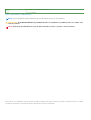 2
2
-
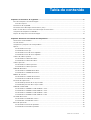 3
3
-
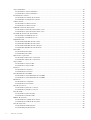 4
4
-
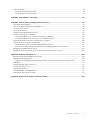 5
5
-
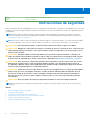 6
6
-
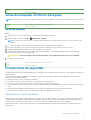 7
7
-
 8
8
-
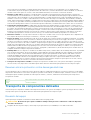 9
9
-
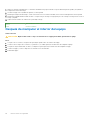 10
10
-
 11
11
-
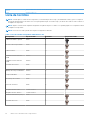 12
12
-
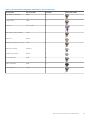 13
13
-
 14
14
-
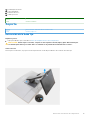 15
15
-
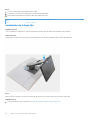 16
16
-
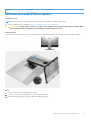 17
17
-
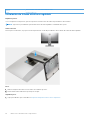 18
18
-
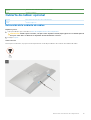 19
19
-
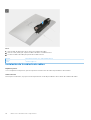 20
20
-
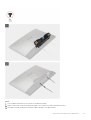 21
21
-
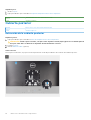 22
22
-
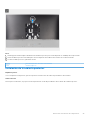 23
23
-
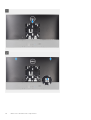 24
24
-
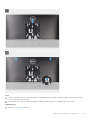 25
25
-
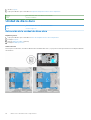 26
26
-
 27
27
-
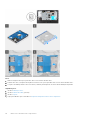 28
28
-
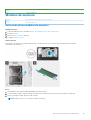 29
29
-
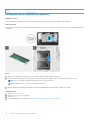 30
30
-
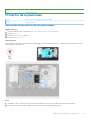 31
31
-
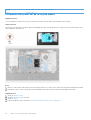 32
32
-
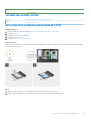 33
33
-
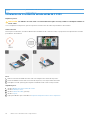 34
34
-
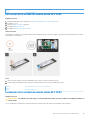 35
35
-
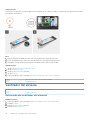 36
36
-
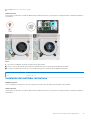 37
37
-
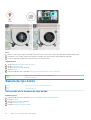 38
38
-
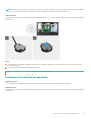 39
39
-
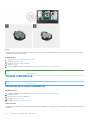 40
40
-
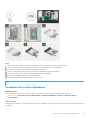 41
41
-
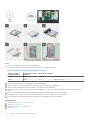 42
42
-
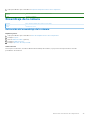 43
43
-
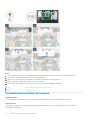 44
44
-
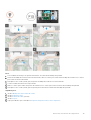 45
45
-
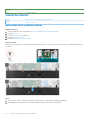 46
46
-
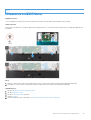 47
47
-
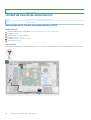 48
48
-
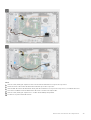 49
49
-
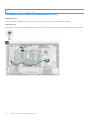 50
50
-
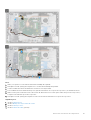 51
51
-
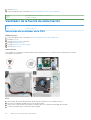 52
52
-
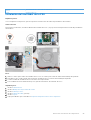 53
53
-
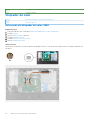 54
54
-
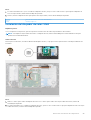 55
55
-
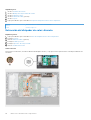 56
56
-
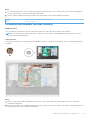 57
57
-
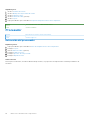 58
58
-
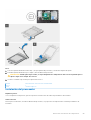 59
59
-
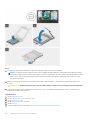 60
60
-
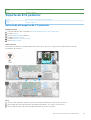 61
61
-
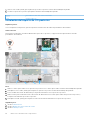 62
62
-
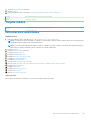 63
63
-
 64
64
-
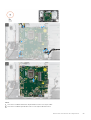 65
65
-
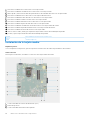 66
66
-
 67
67
-
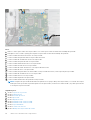 68
68
-
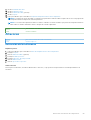 69
69
-
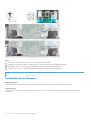 70
70
-
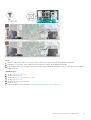 71
71
-
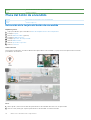 72
72
-
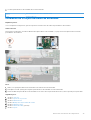 73
73
-
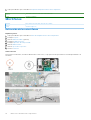 74
74
-
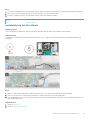 75
75
-
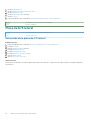 76
76
-
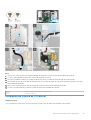 77
77
-
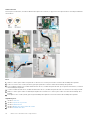 78
78
-
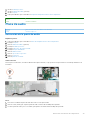 79
79
-
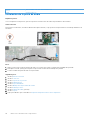 80
80
-
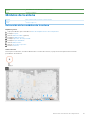 81
81
-
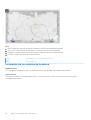 82
82
-
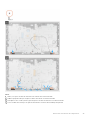 83
83
-
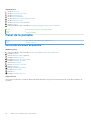 84
84
-
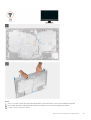 85
85
-
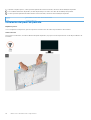 86
86
-
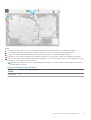 87
87
-
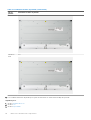 88
88
-
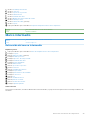 89
89
-
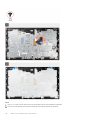 90
90
-
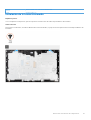 91
91
-
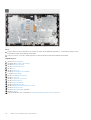 92
92
-
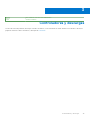 93
93
-
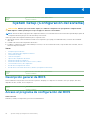 94
94
-
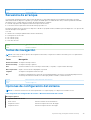 95
95
-
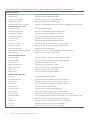 96
96
-
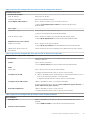 97
97
-
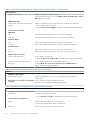 98
98
-
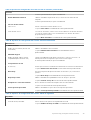 99
99
-
 100
100
-
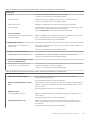 101
101
-
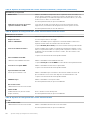 102
102
-
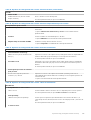 103
103
-
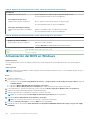 104
104
-
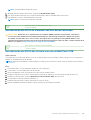 105
105
-
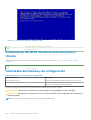 106
106
-
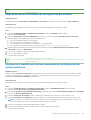 107
107
-
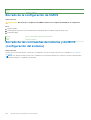 108
108
-
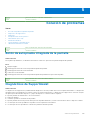 109
109
-
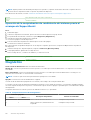 110
110
-
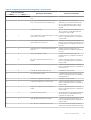 111
111
-
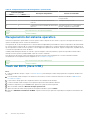 112
112
-
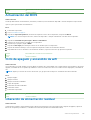 113
113
-
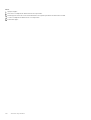 114
114
-
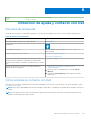 115
115
Dell OptiPlex 5490 All-In-One El manual del propietario
- Tipo
- El manual del propietario
Artículos relacionados
-
Dell OptiPlex 3280 All In One El manual del propietario
-
Dell OptiPlex 7490 All-In-One El manual del propietario
-
Dell OptiPlex 7480 All-In-One El manual del propietario
-
Dell OptiPlex 7780 All-In-One El manual del propietario
-
Dell OptiPlex 7090 El manual del propietario
-
Dell Inspiron 24–5488 Manual de usuario
-
Dell Inspiron 7700 AIO Manual de usuario
-
Dell Inspiron 5400 AIO Manual de usuario
-
Dell Inspiron 7790 AIO Manual de usuario
-
Dell Wyse 5470 Manual de usuario